
この度は当サイトにご訪問いただき、誠にありがとうございます。
ネットショッピングの経験がない方、ショッピングをした事はあるが自信のない方に向けて、『お買い物ガイド』ページを作成致しました。
こちらのページを読んで、当サイトでのお買い物にお役立てください。
会員登録の方法
こちらがトップページになります。
赤い線から↑のエリアは、どのページに移動しても必ず一番上に出てきます。
そして、青い枠の「BL研究所」をタップ(押す)すると、どのページにいてもトップページに戻ってきます。
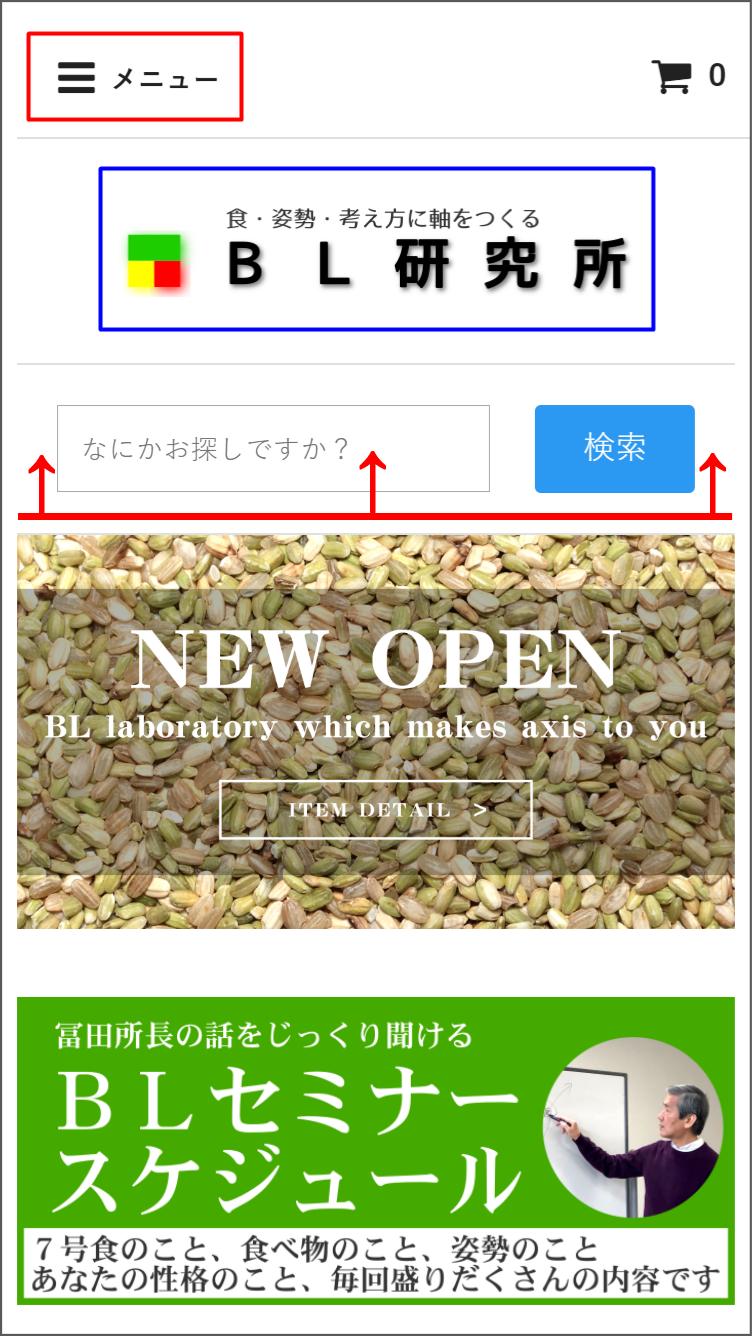
それでは、一番左上の『メニュー』をタップ(押す)してみましょう。
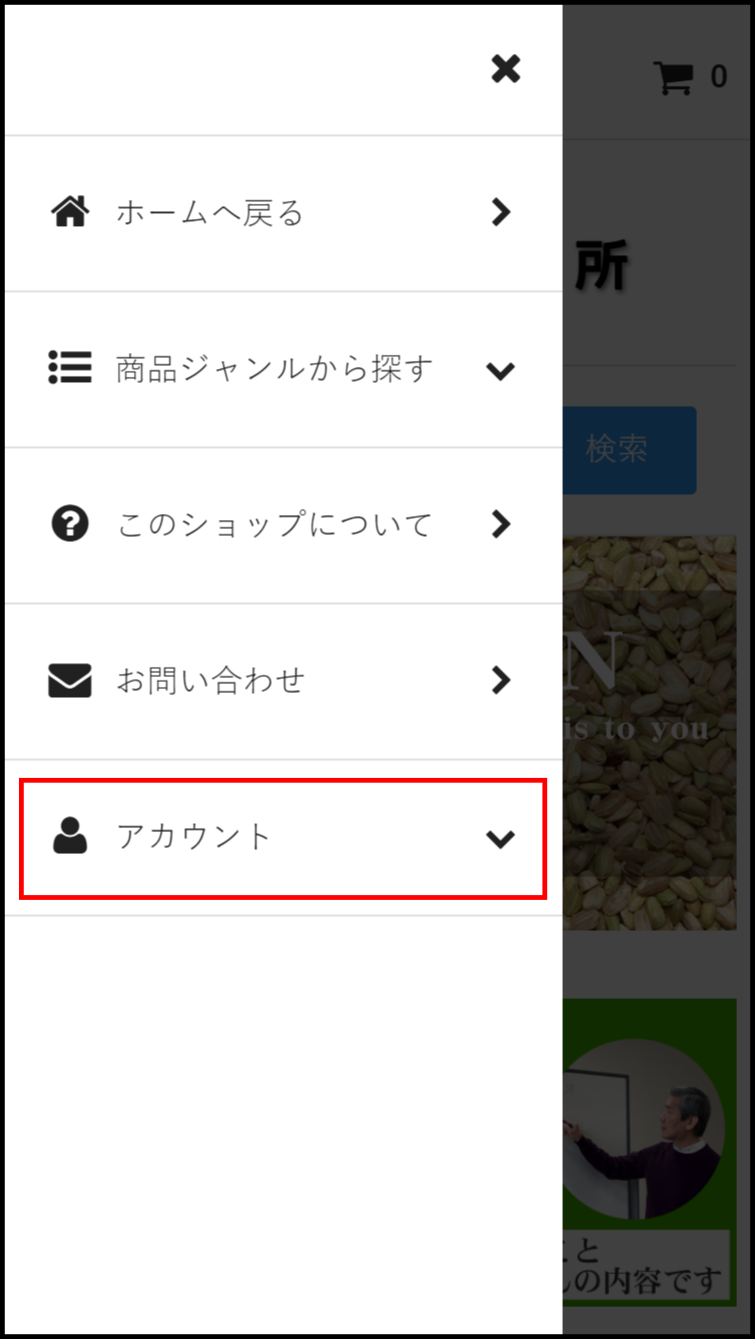
『メニュー』をタップすると左からメニュー画面が出ます。
この中から『アカウント』をタップしてみてください。
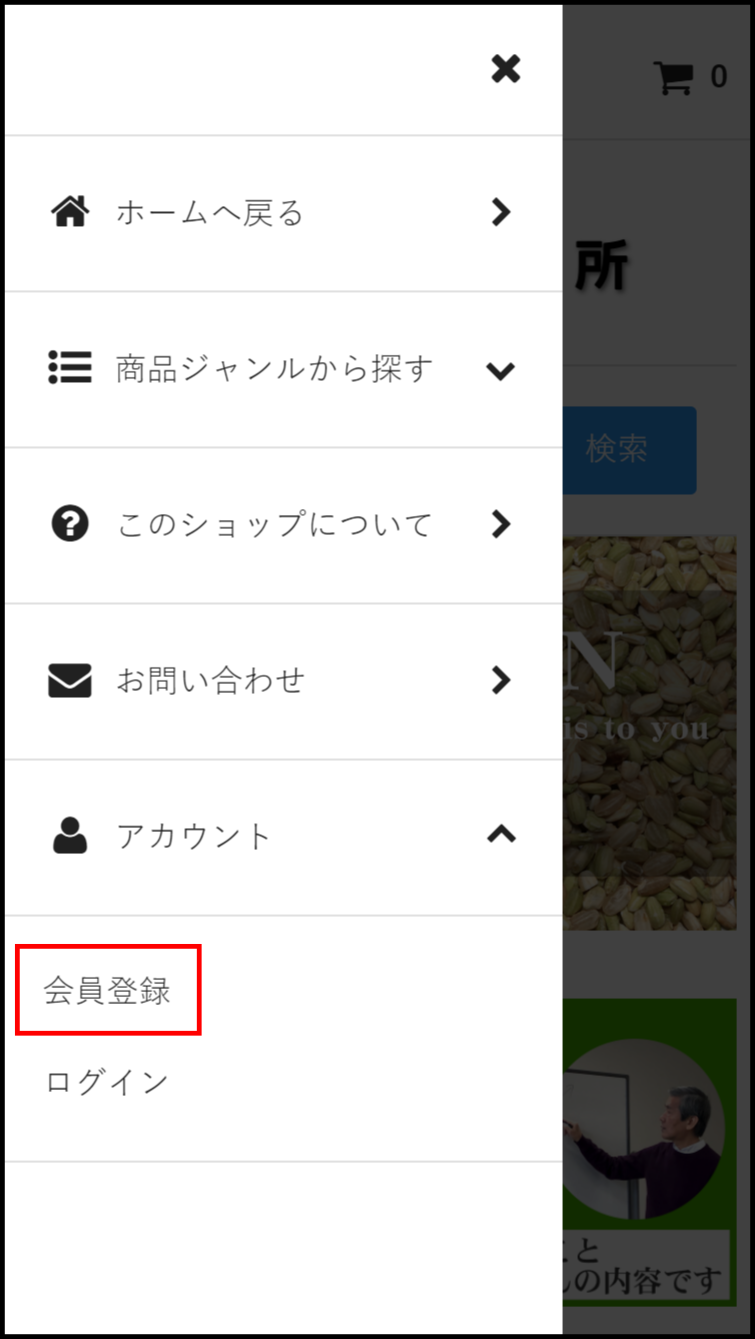
『アカウント』をタップすると、下に『会員登録』と『ログイン』と出ます。
『会員登録』をタップしてください。
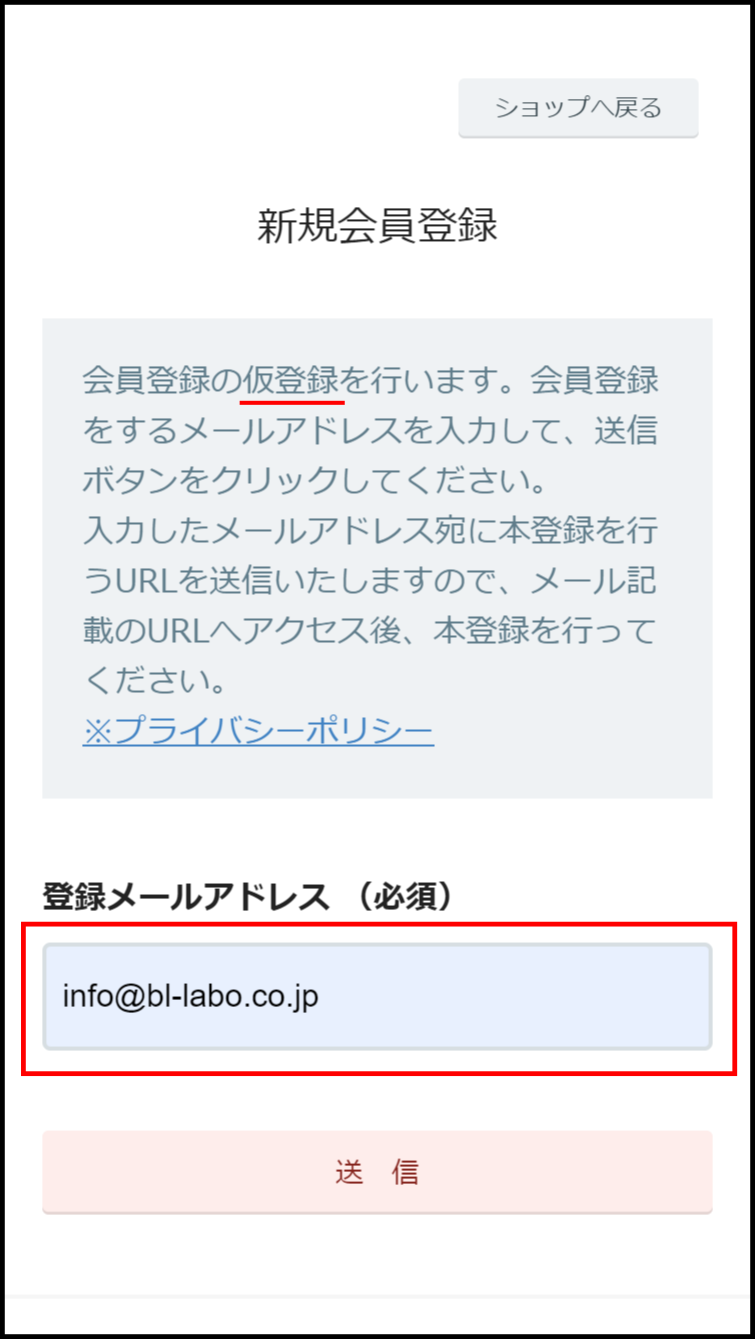
新規会員登録のページです。
仮登録を行いますので、お客様のメールアドレスを正確に入力してください。
このメールアドレスが間違っていると登録できません。
キャリアメール(携帯電話会社が提供しているメールアドレス)を入力される方は、特にしっかりと確認をお願いします。
・・・@domomo.ne.jp
・・・@dacomo.ne.jp
・・・@ezwed.ne.jp
・・・@i.softobank.jp
などの入力間違えがよく見られます。
※関連項目
受信拒否設定について
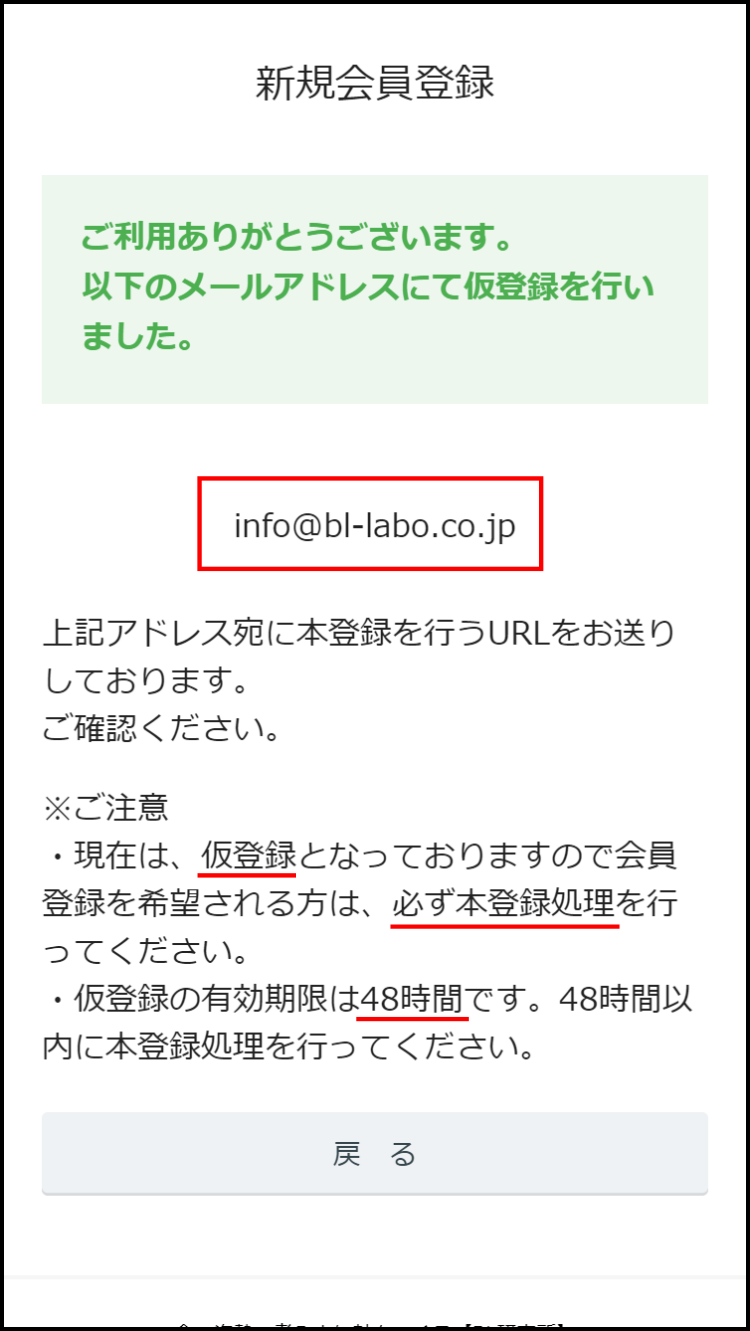
メールアドレスを入力して『送信』ボタンを押すと、お客様が入力したメールアドレスへすぐにメールが配信されます。
届いたメールを確認してみましょう。
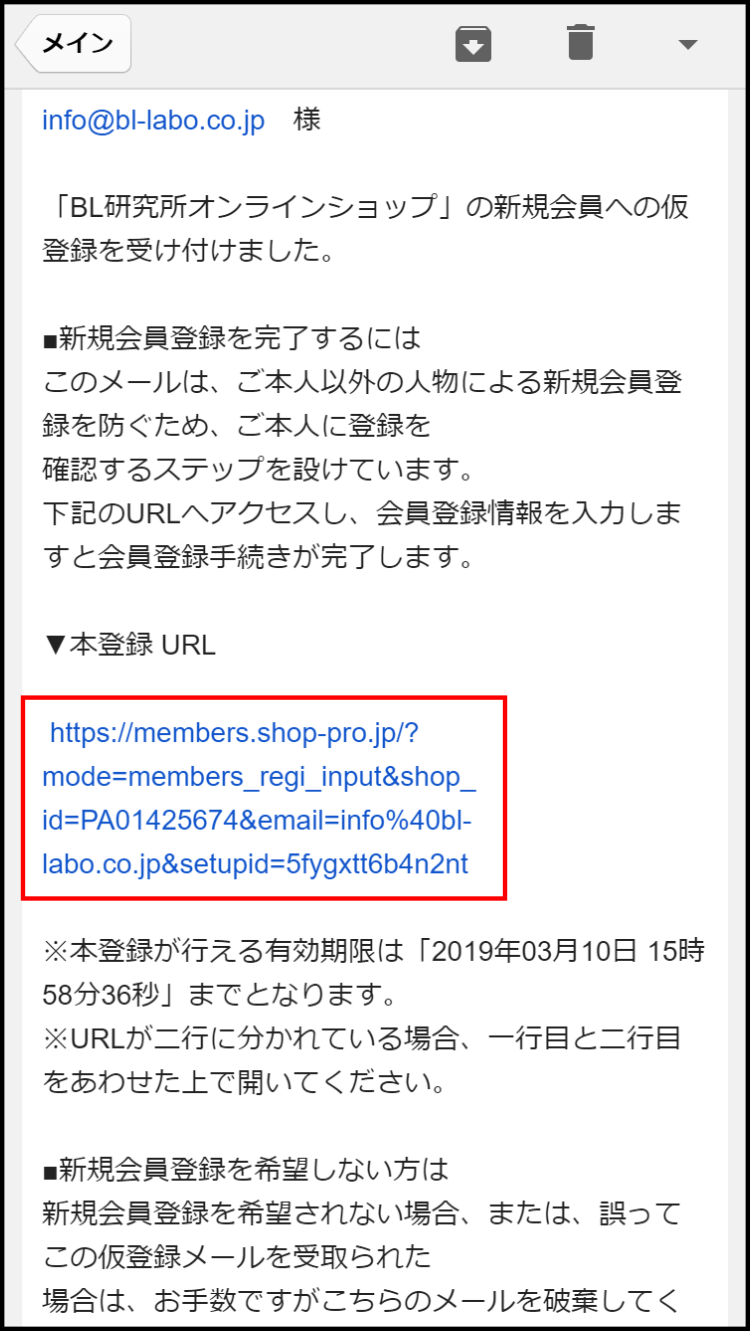
当ショップから上記のようなメールが届きますので、メール本文にある『本登録URL(赤枠部分)』をタップしてください。
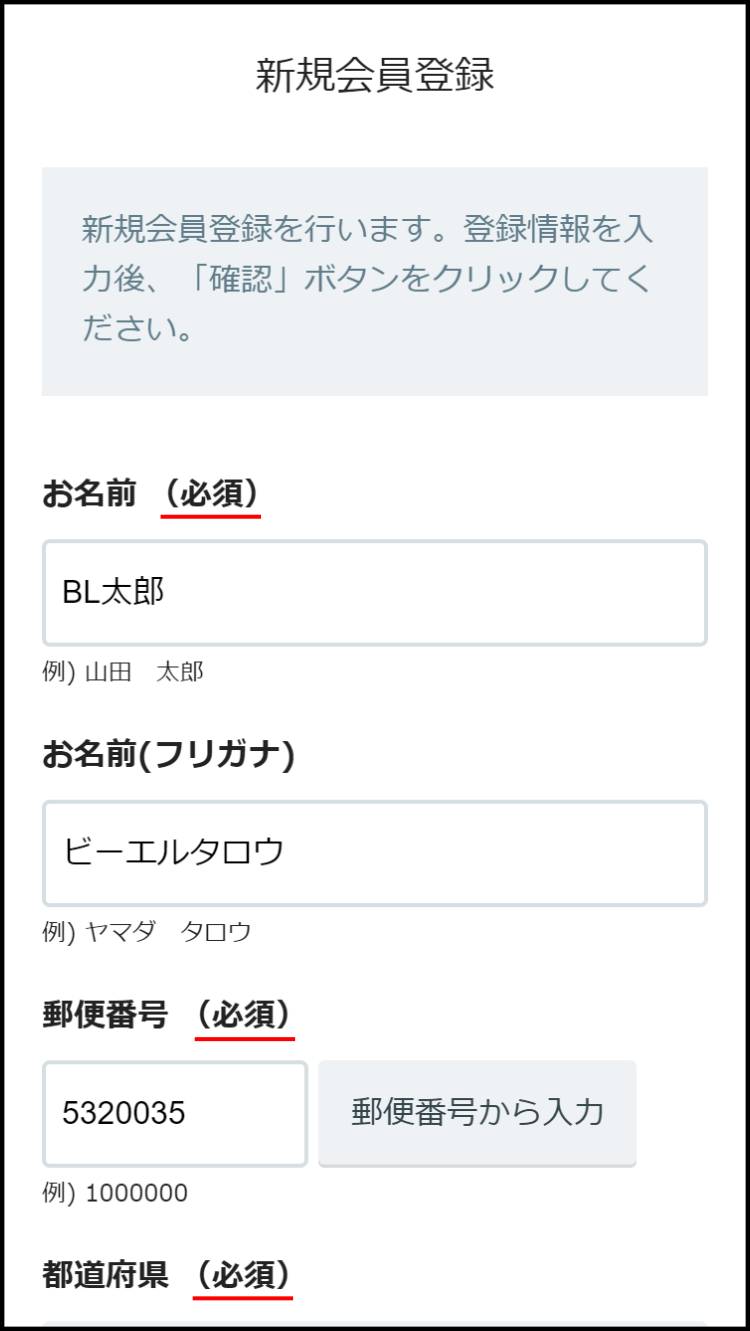
本登録のページです。
お名前・郵便番号など(必須)項目欄は必ず入力してください。
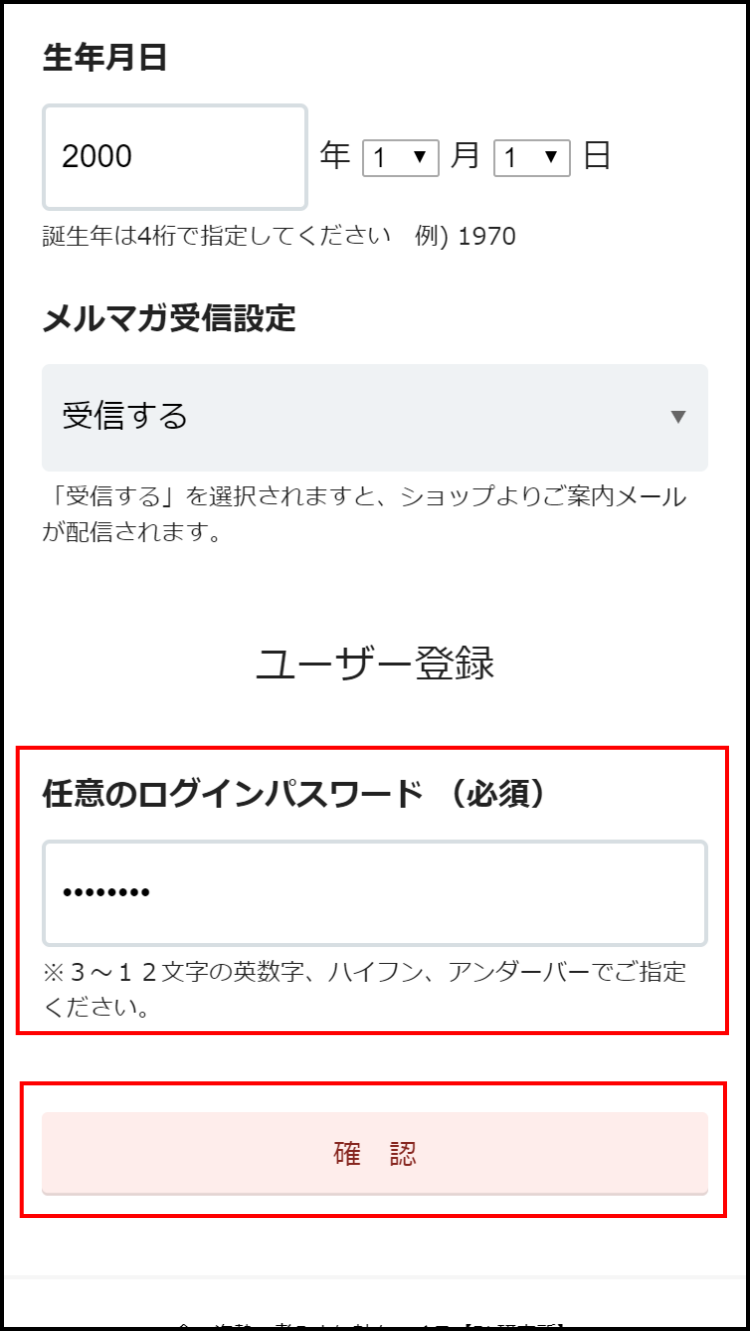
入力を進めていくと最後に『任意のログインパスワード(必須)』があります。
これはお客様が自由に決めていただくパスワードです。
忘れないようにかならずメモなどを取るようにしてください。
パスワードを忘れた場合、当ショップでは確認する事ができません。
再度パスワード変更登録をしていただく事になりますので、ご了承ください。
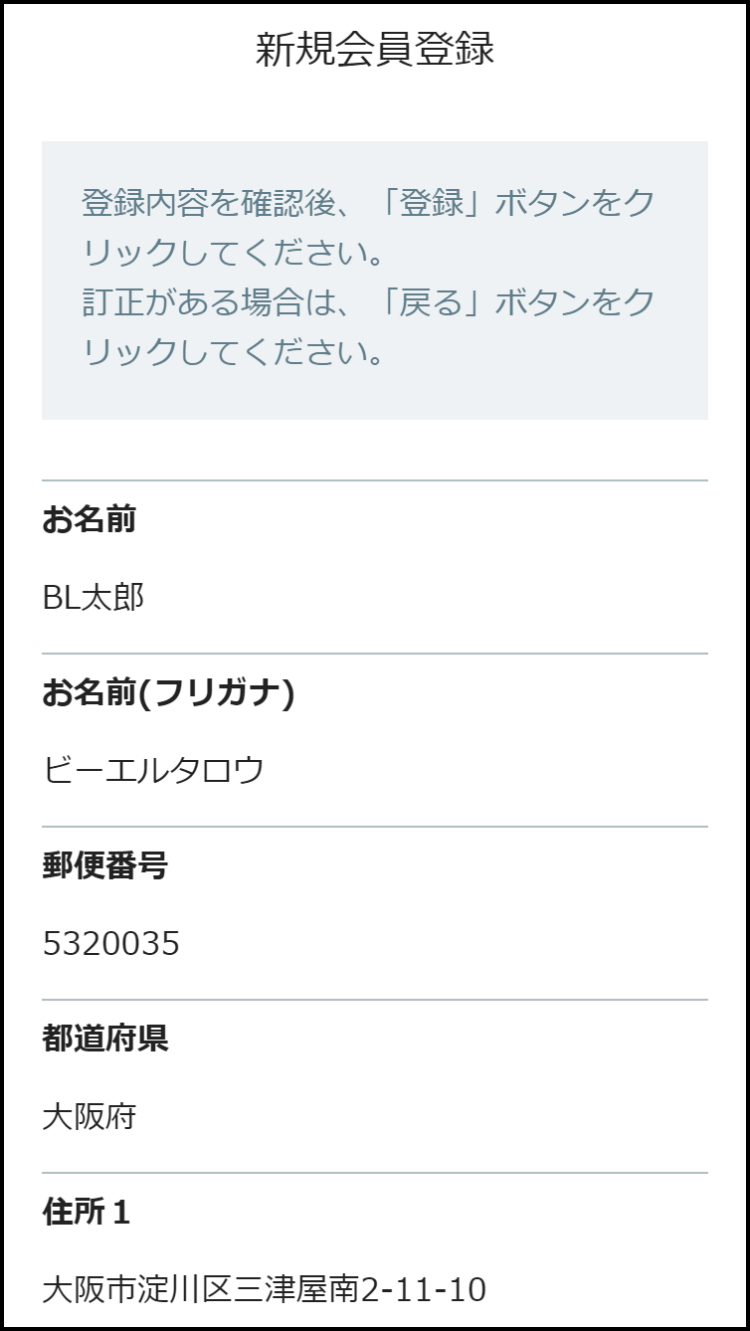
入力確認ページです。
お客様が入力した内容に間違いがないか確認してください。
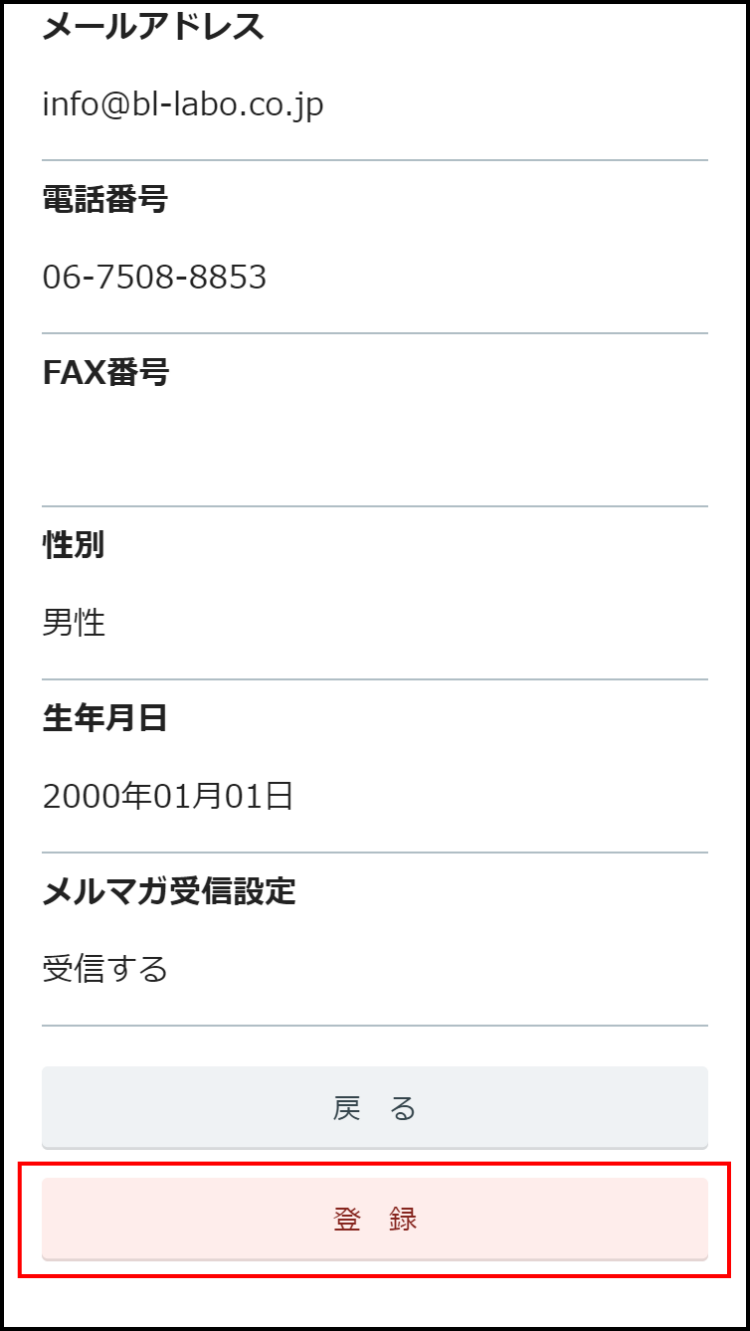
最後まで確認して、間違いがなければ『登録』をタップしてください。
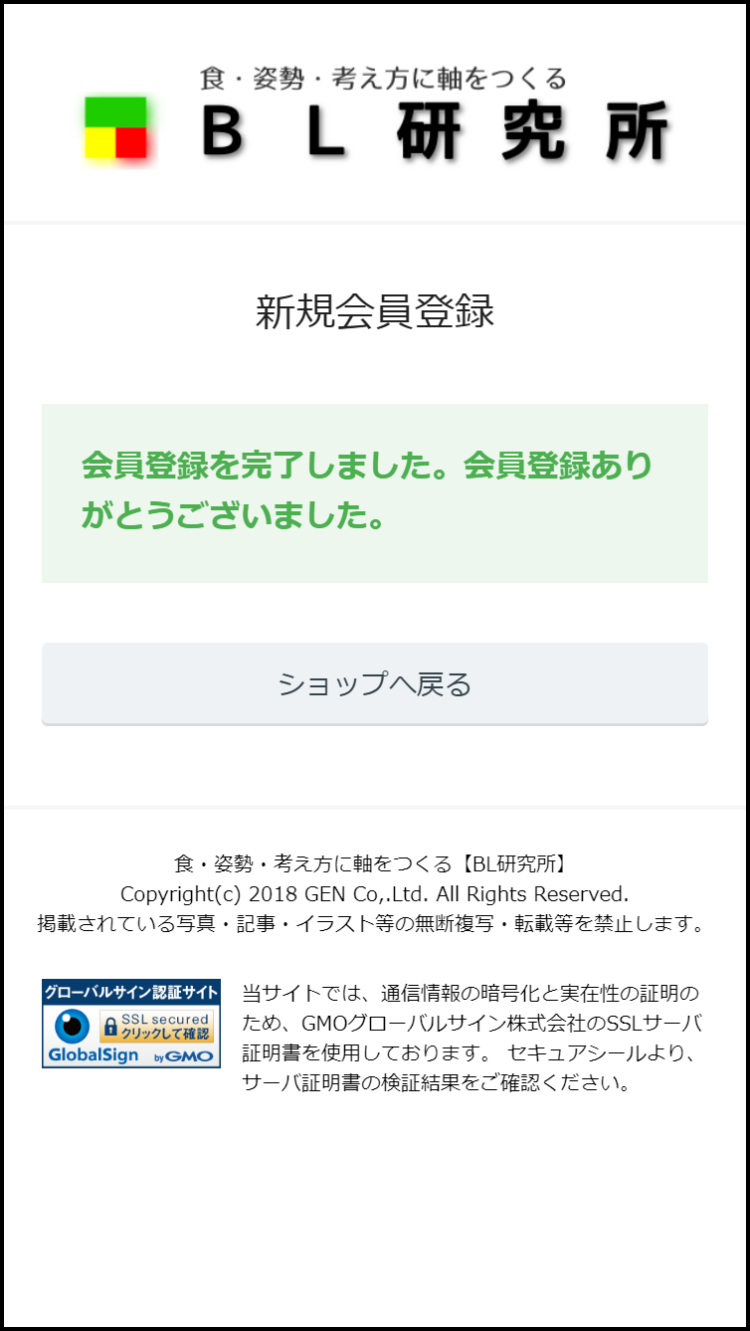
これで会員登録完了です!お疲れ様でした。
もくじへ
パスワードを忘れた場合
会員登録はしたけれど、パスワードを忘れてしまった場合、ログインできません。
その場合は、お客様が再度パスワードを設定する事になります。
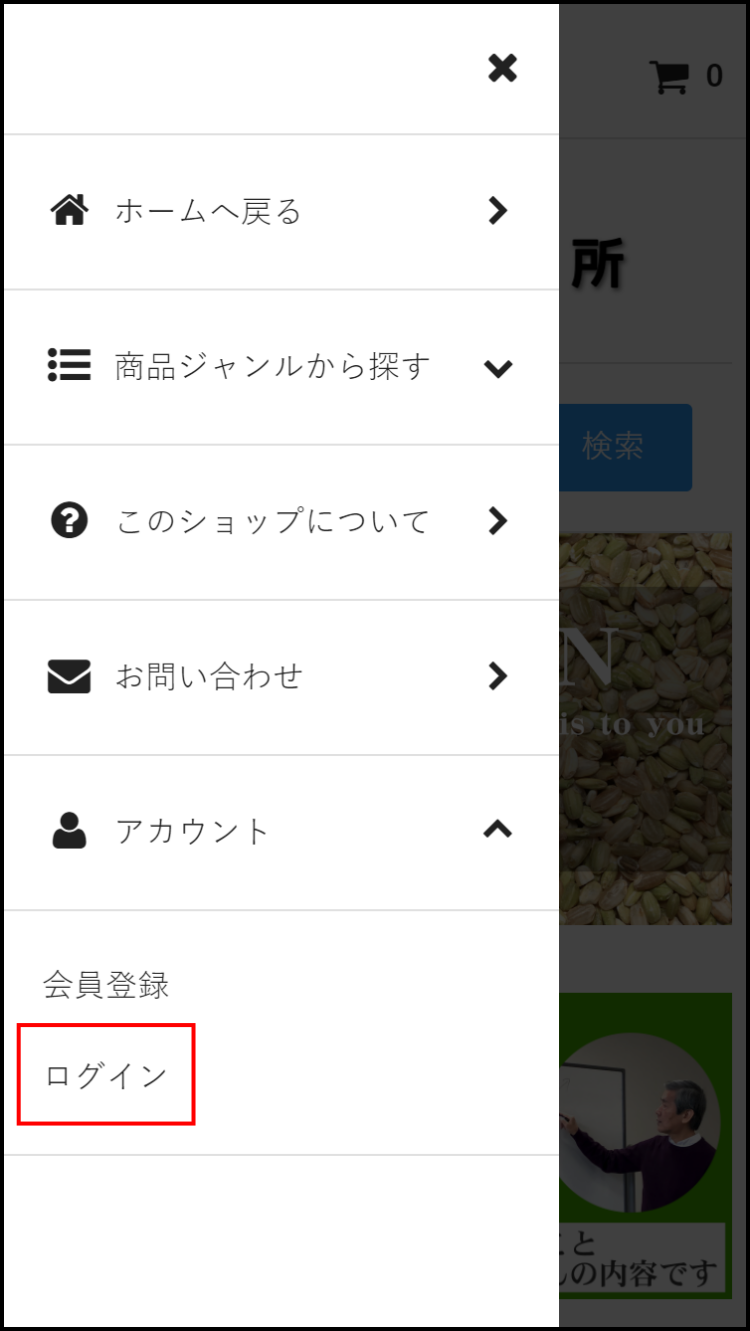
メニューから『ログイン』ボタンをタップ(押す)してください。
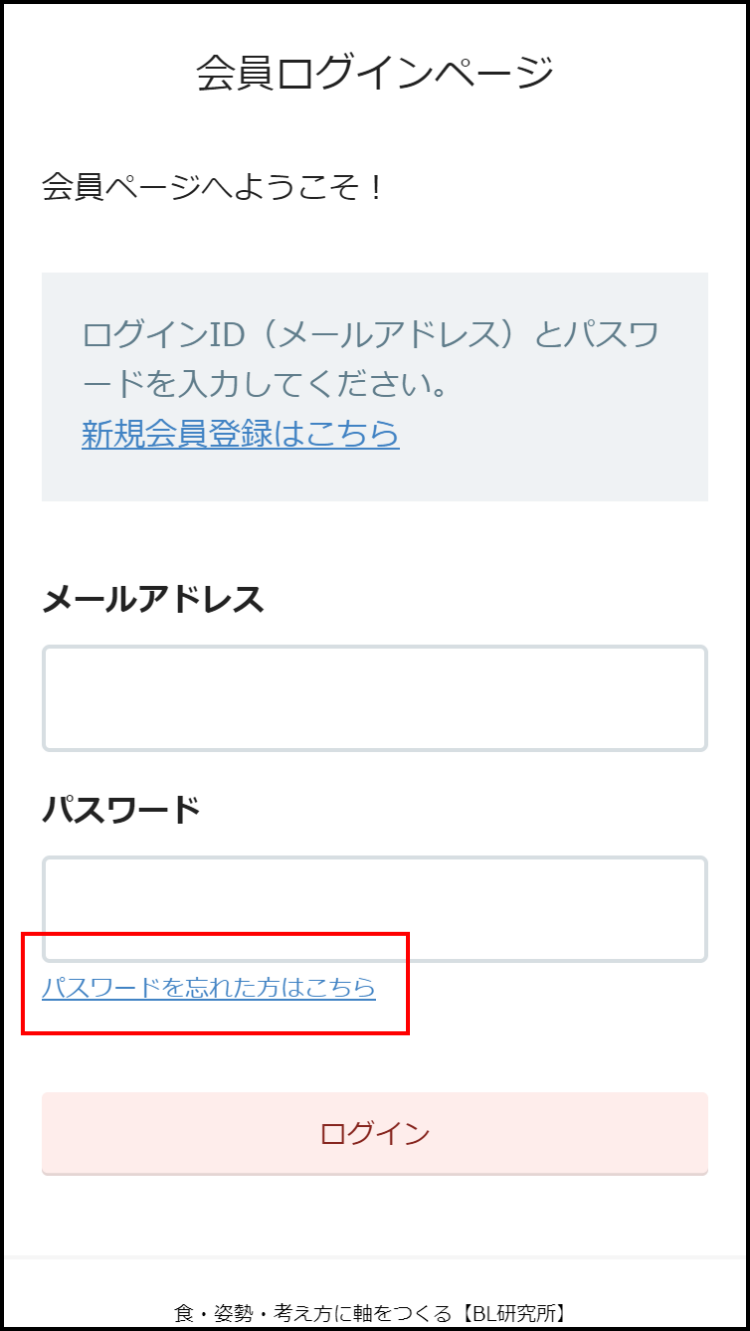
会員ログインページから『パスワードを忘れた方はこちら』をタップしてください。
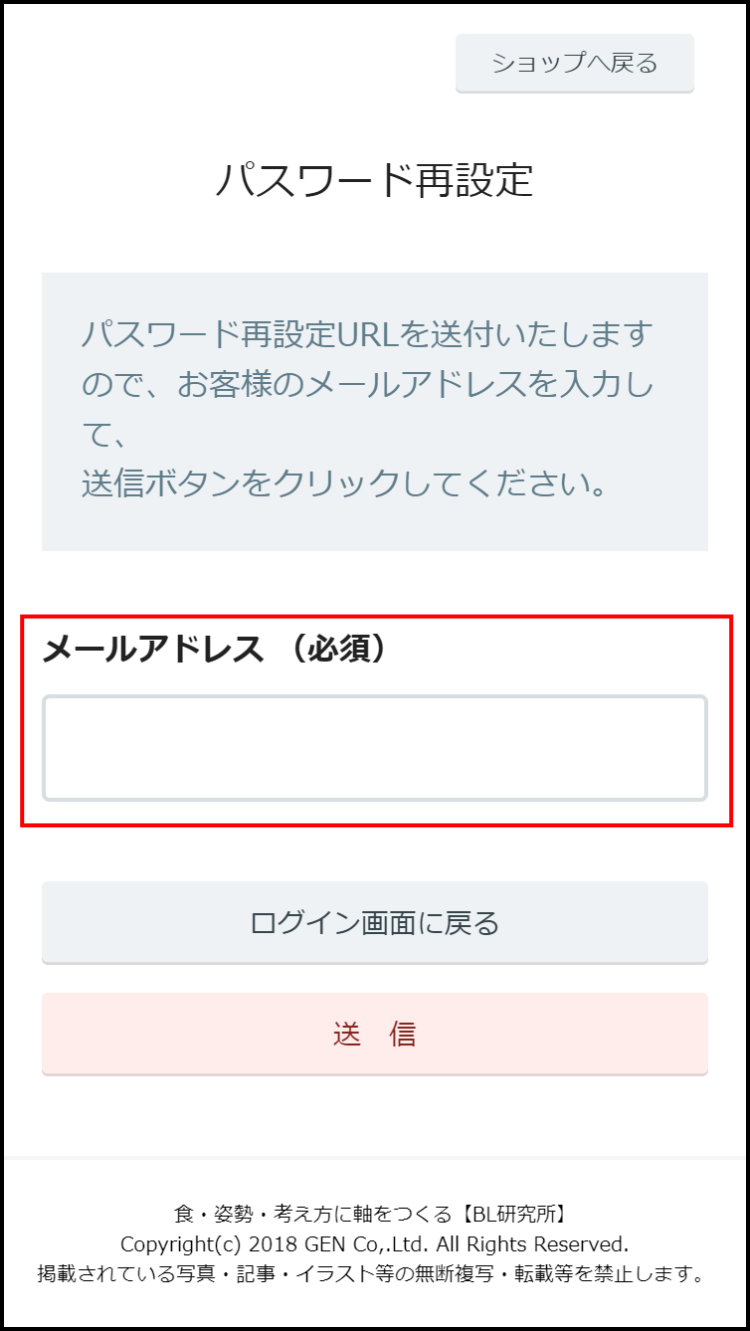
パスワードを再設定する為に、メールをお送りします。
会員登録する際に使用したメールアドレスを入力してください。
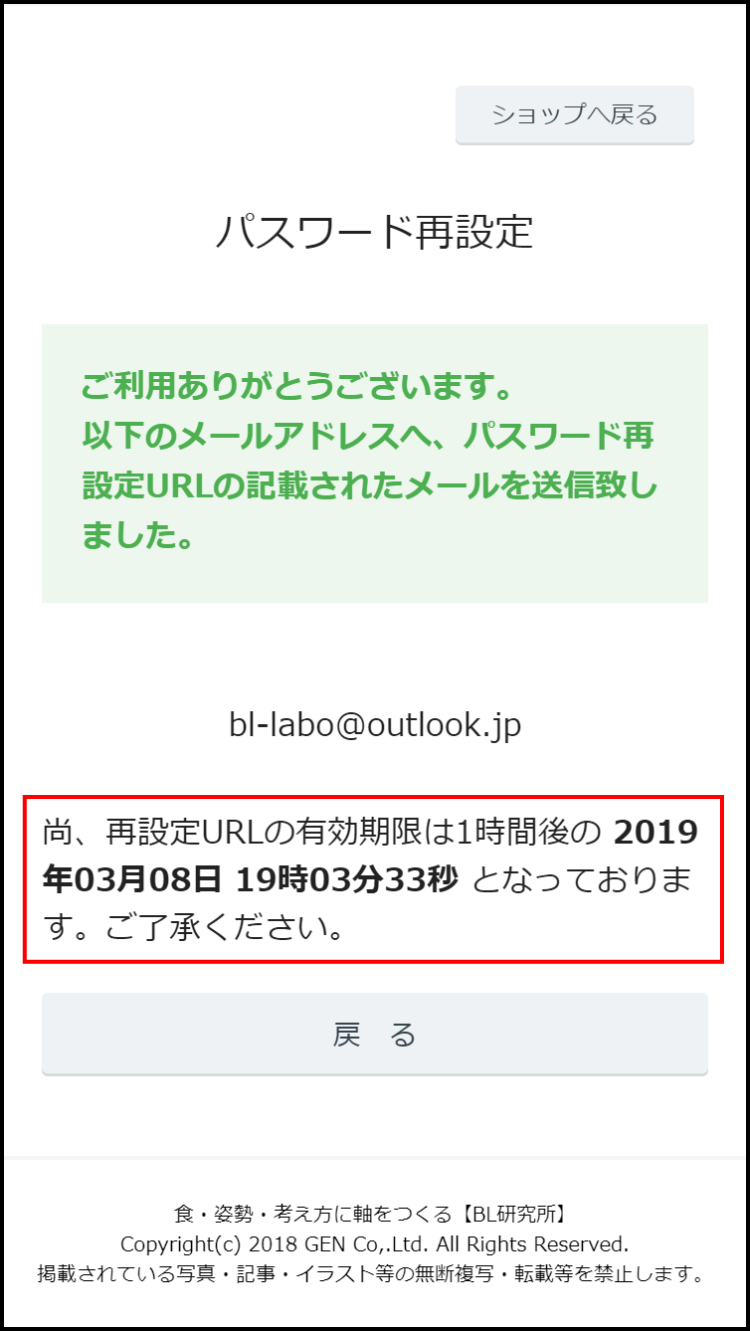
入力したメールアドレスへパスワード再設定用のメールがすぐに送信されます。
届いたメールを確認してみましょう。
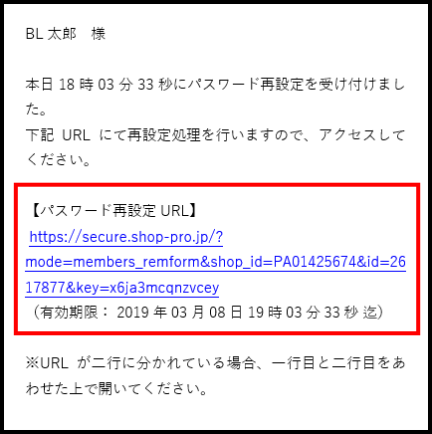
当ショップから上記のようなメールが届きますので、メール本文にある『パスワード再設定URL(赤枠部分)』をタップしてください。
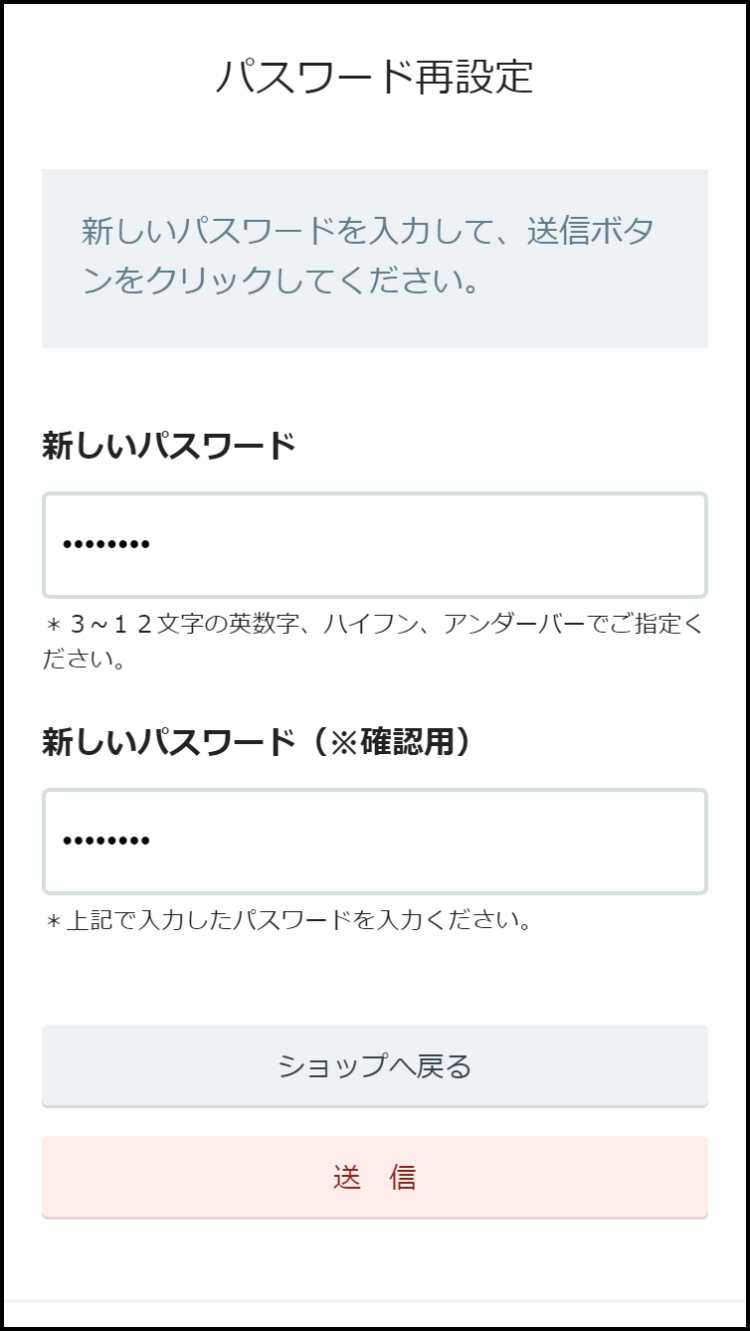
パスワード再設定ページへ来ました。
新しいパスワードを2回入力してください。
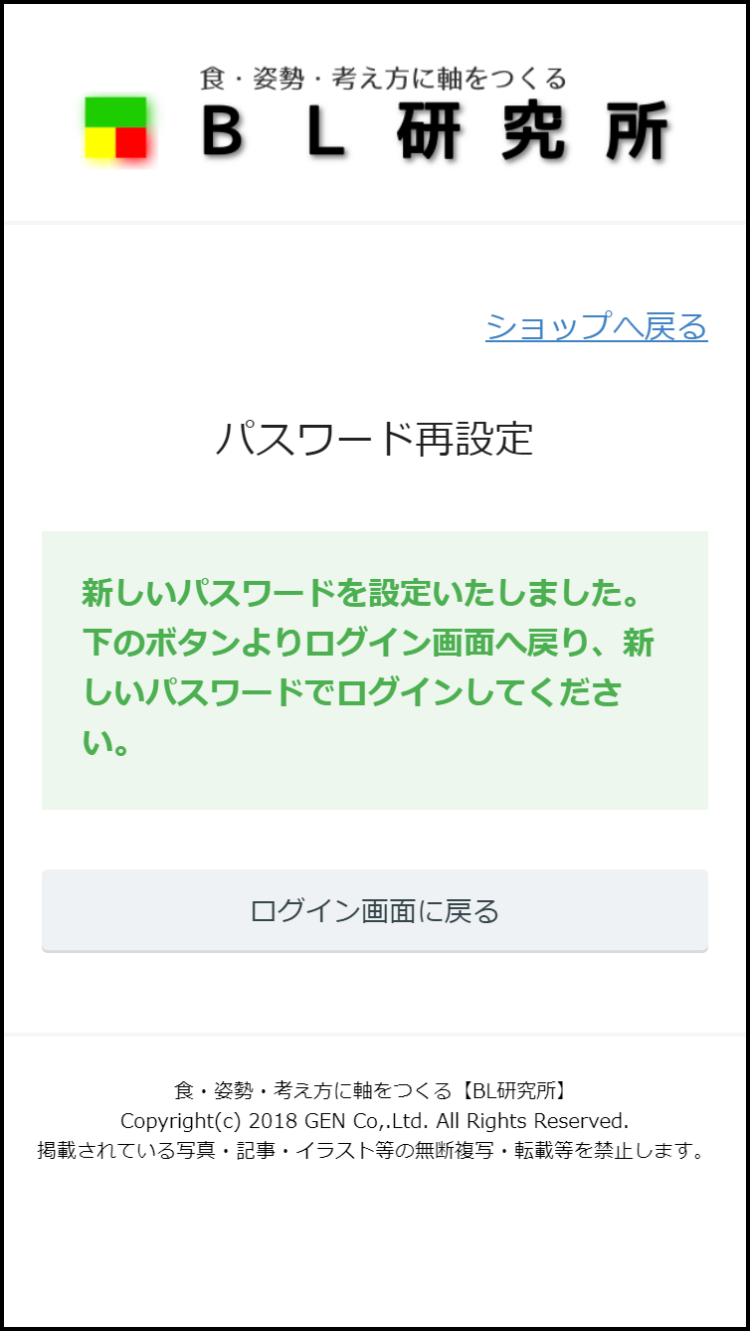
パスワードの再設定が完了しました。
入力したパスワードを今度こそ忘れないように、メモなどを取るようにしてください。
もくじへ
会員情報の変更方法
お引越し等のご住所変更やお電話番号・メールアドレスの変更をする際には、お客様自身で会員情報の変更をお願い致します。
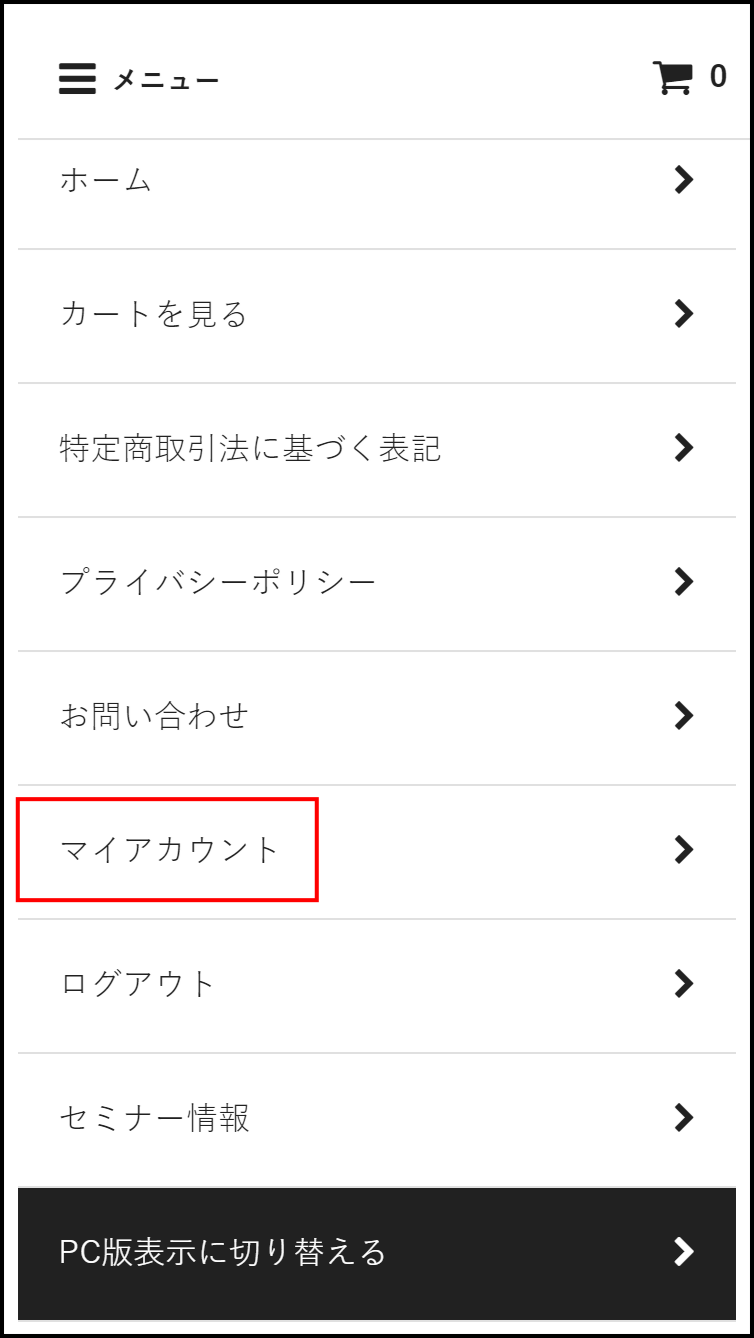
トップページ最下部の『マイアカウント』をタップしてください。
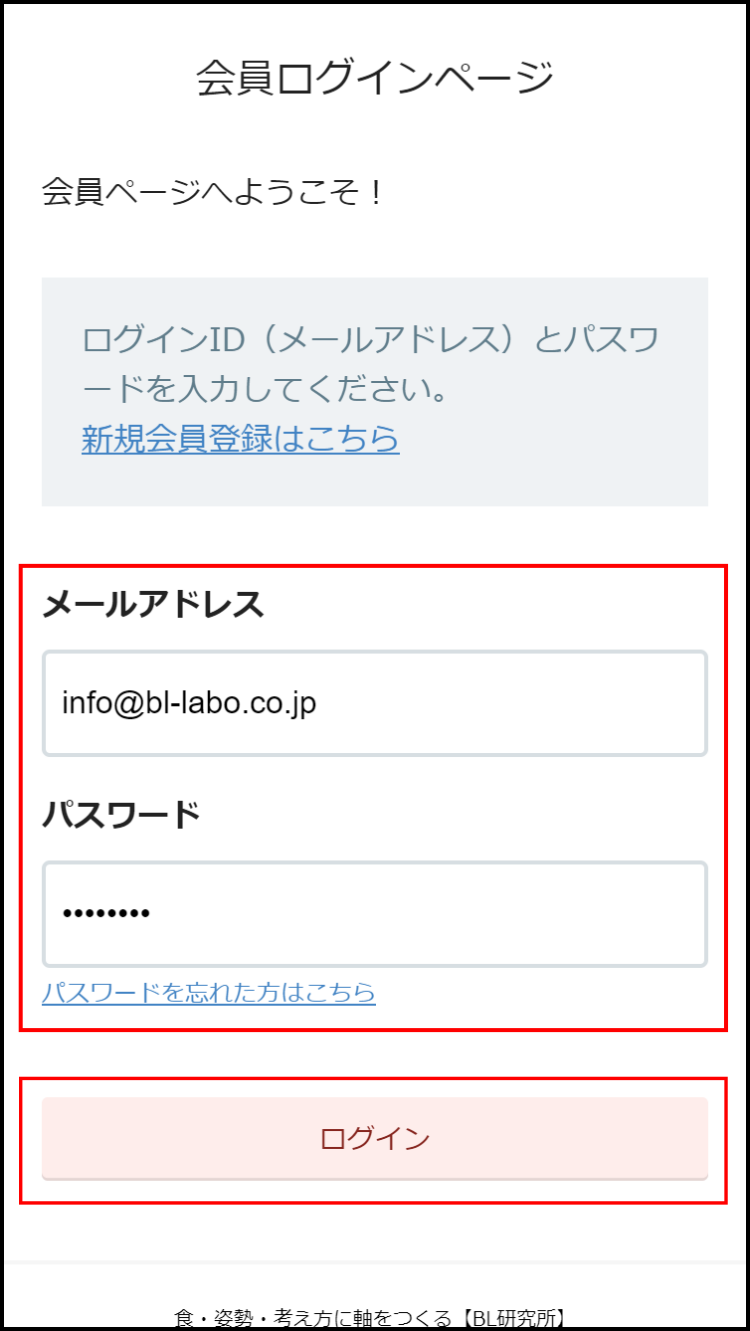
ご登録いただいているメールアドレスとパスワードを入力してログインしてください。
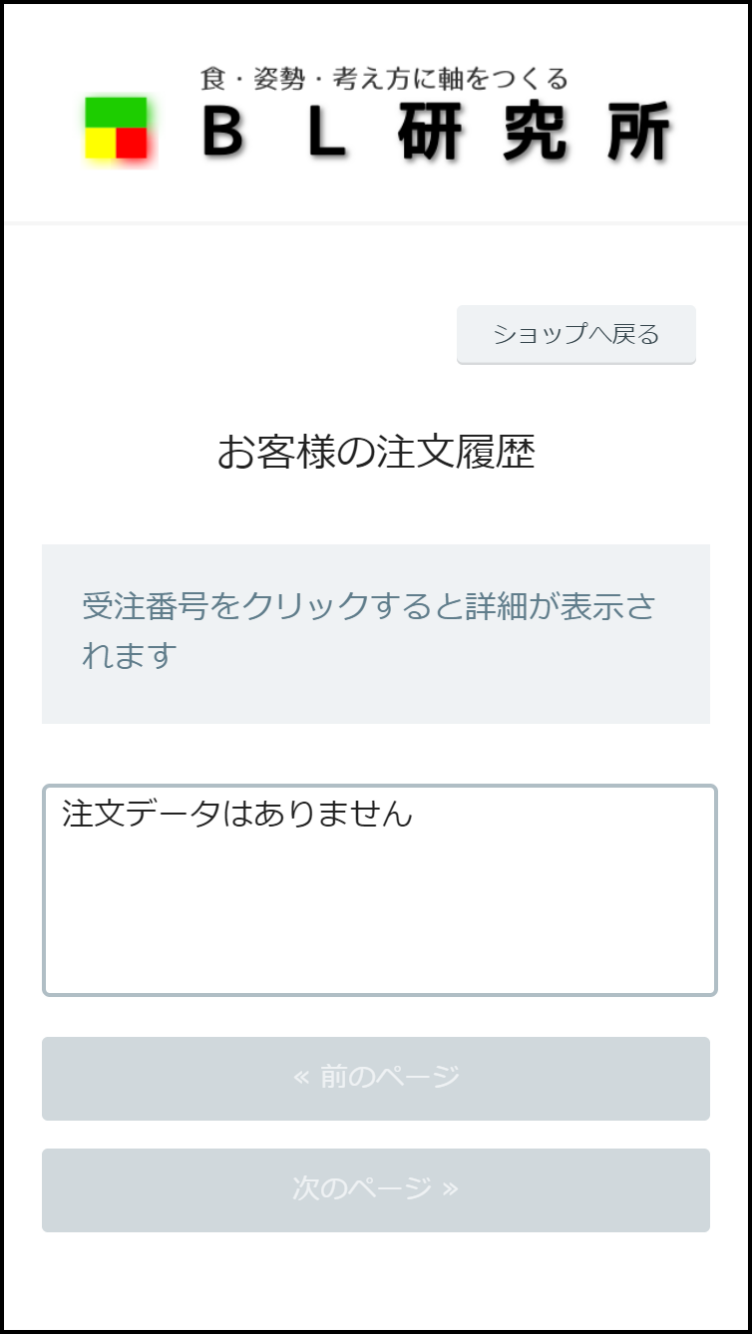
お客様の注文履歴やレビュー投稿履歴・会員情報が表示されたページになります。
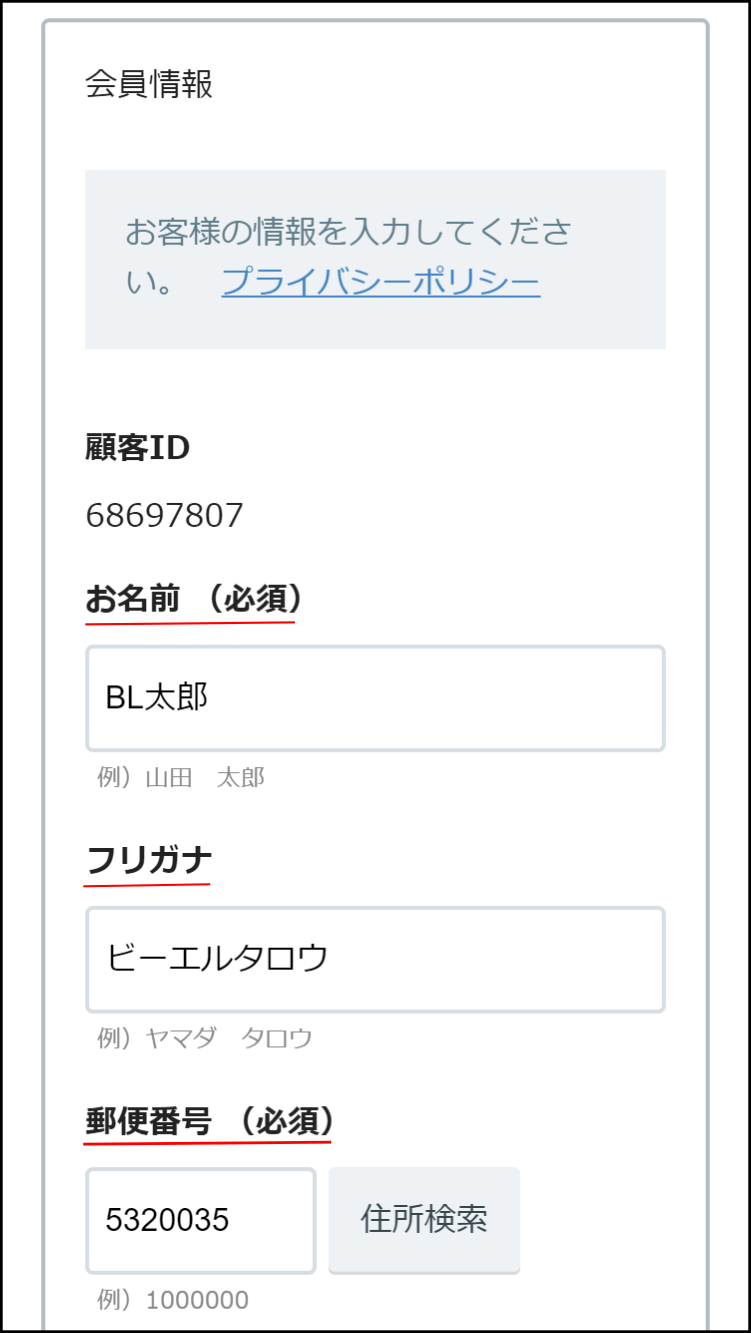
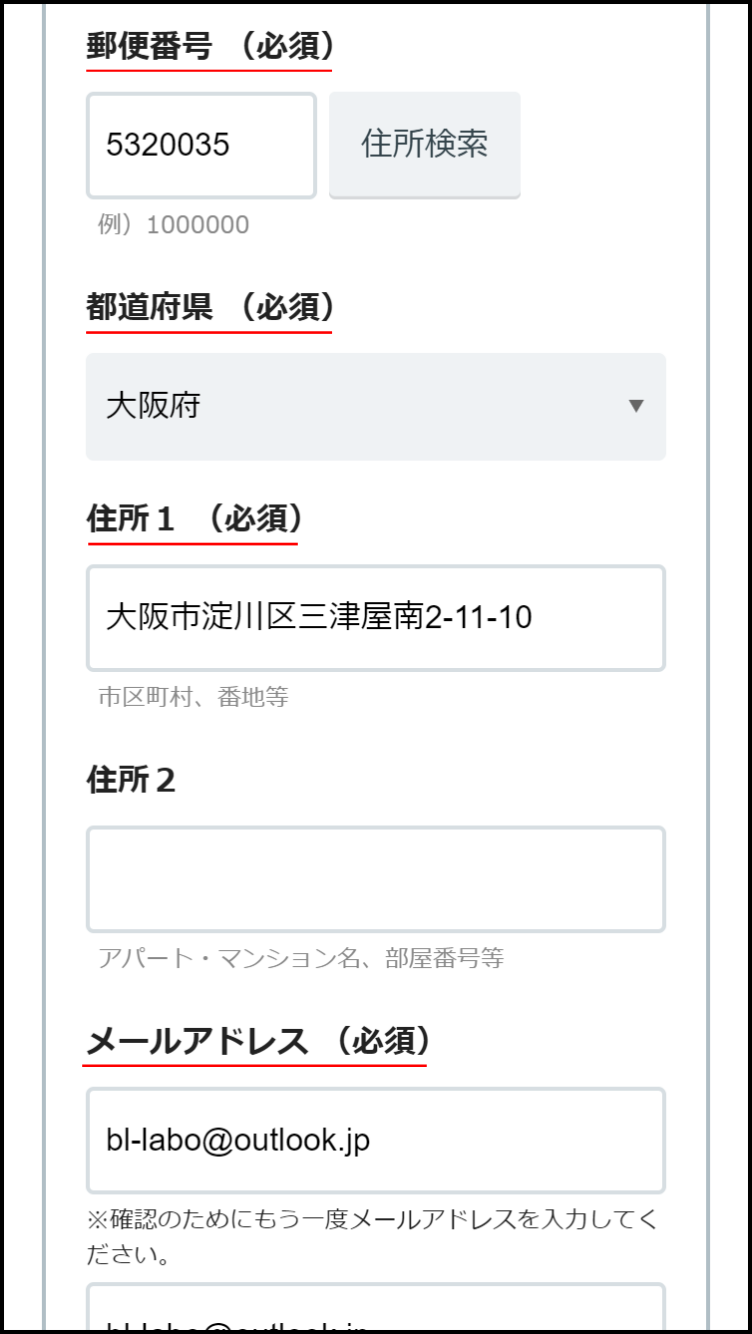
お客様のお名前・ご住所・メールアドレスなど、変更したい部分を入力してください。
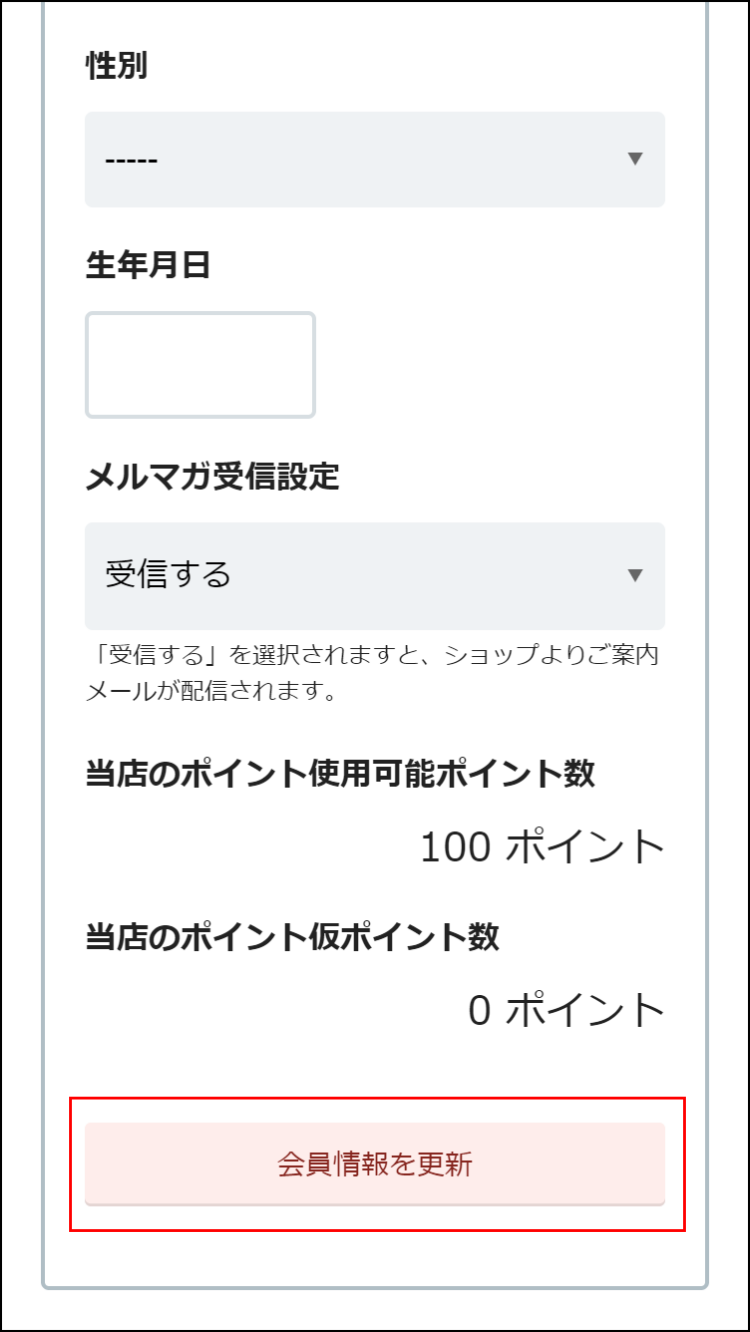
全ての入力が終わったら、一番下の『会員情報の更新』をタップして、変更完了です。
もくじへ
商品をカートに入れる
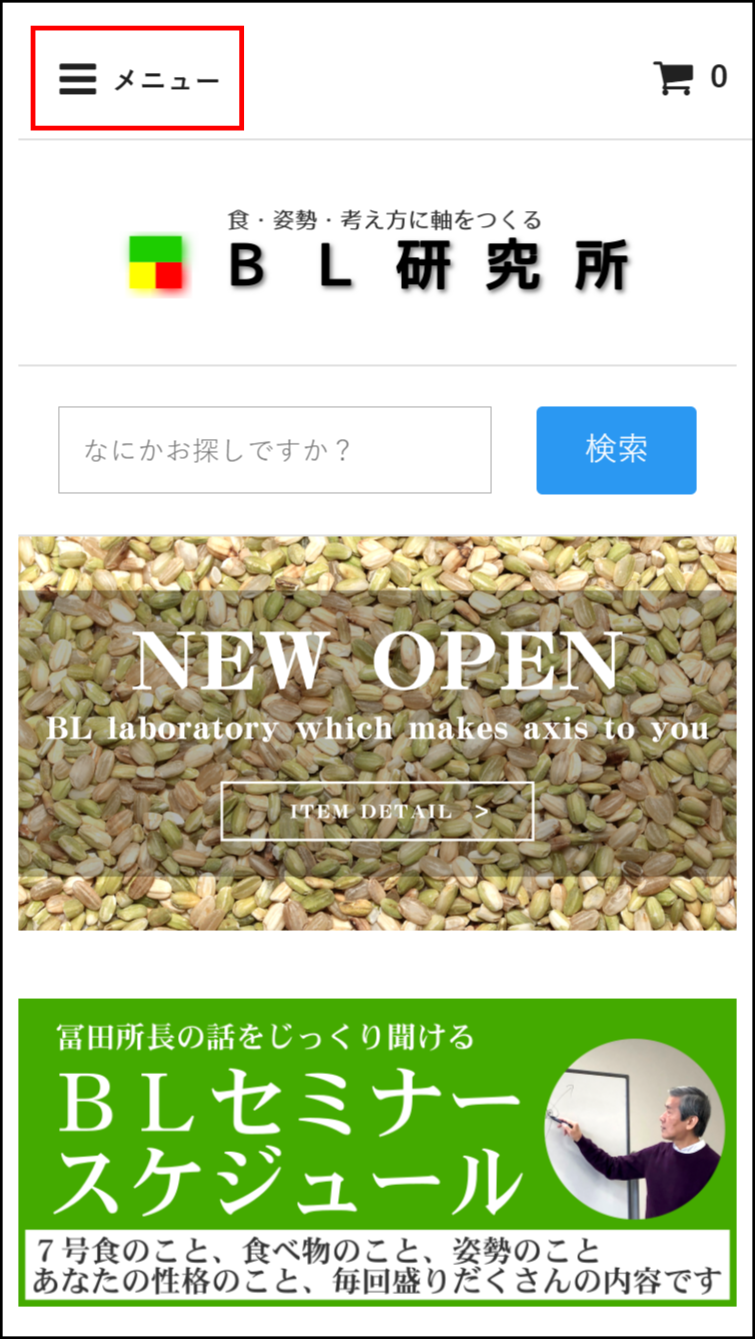
一番左上の『メニュー』をタップしてみましょう。
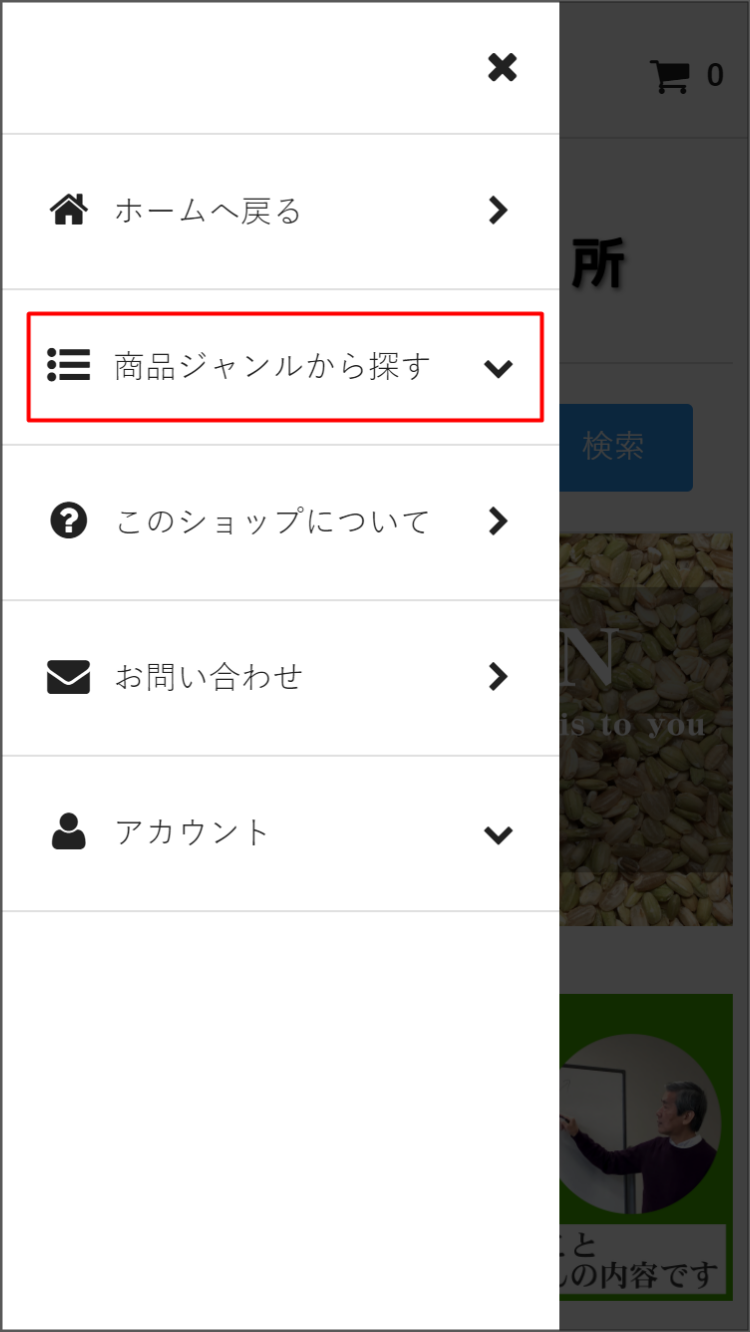
『メニュー』をタップすると左からメニュー画面が出ます。
この中から『商品ジャンルから探す』をタップしてみてください。
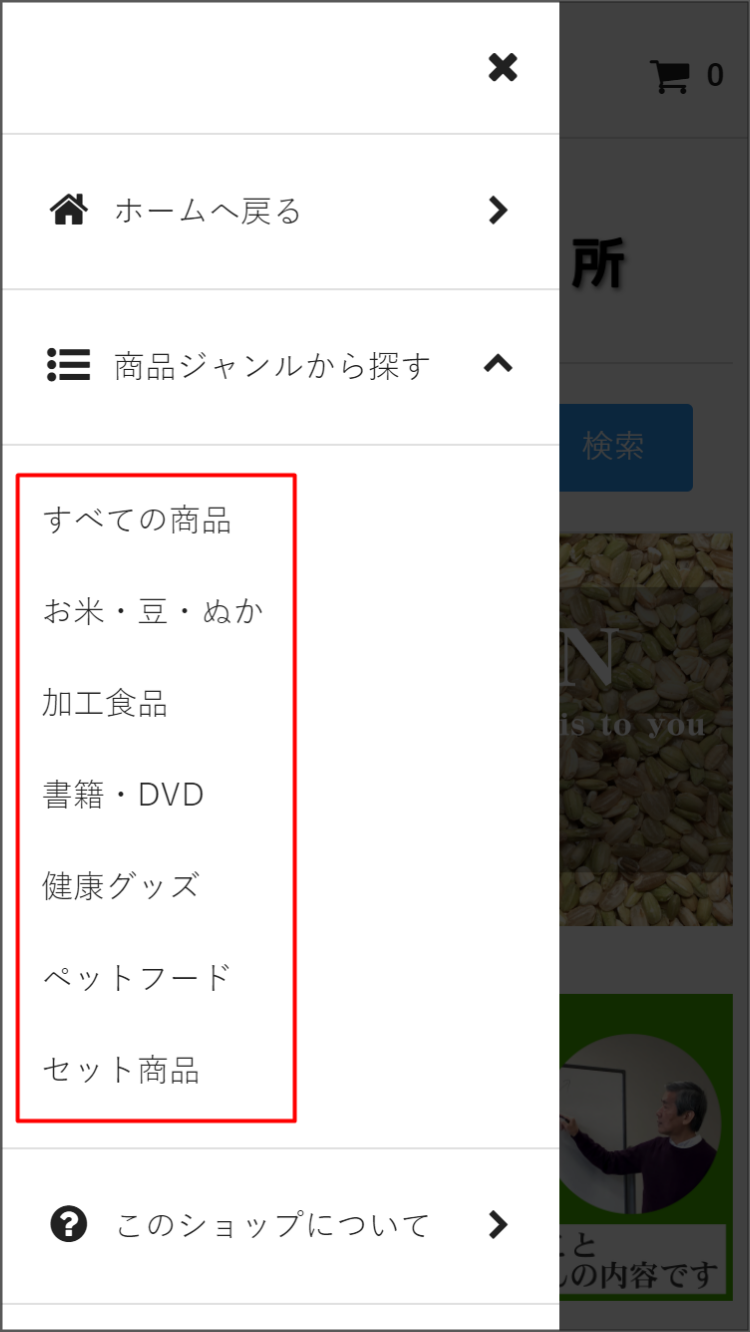
『商品ジャンルから探す』をタップすると、様々な商品ジャンルが表示されます。
今回はこの中から『お米・豆・ぬか』をタップします。
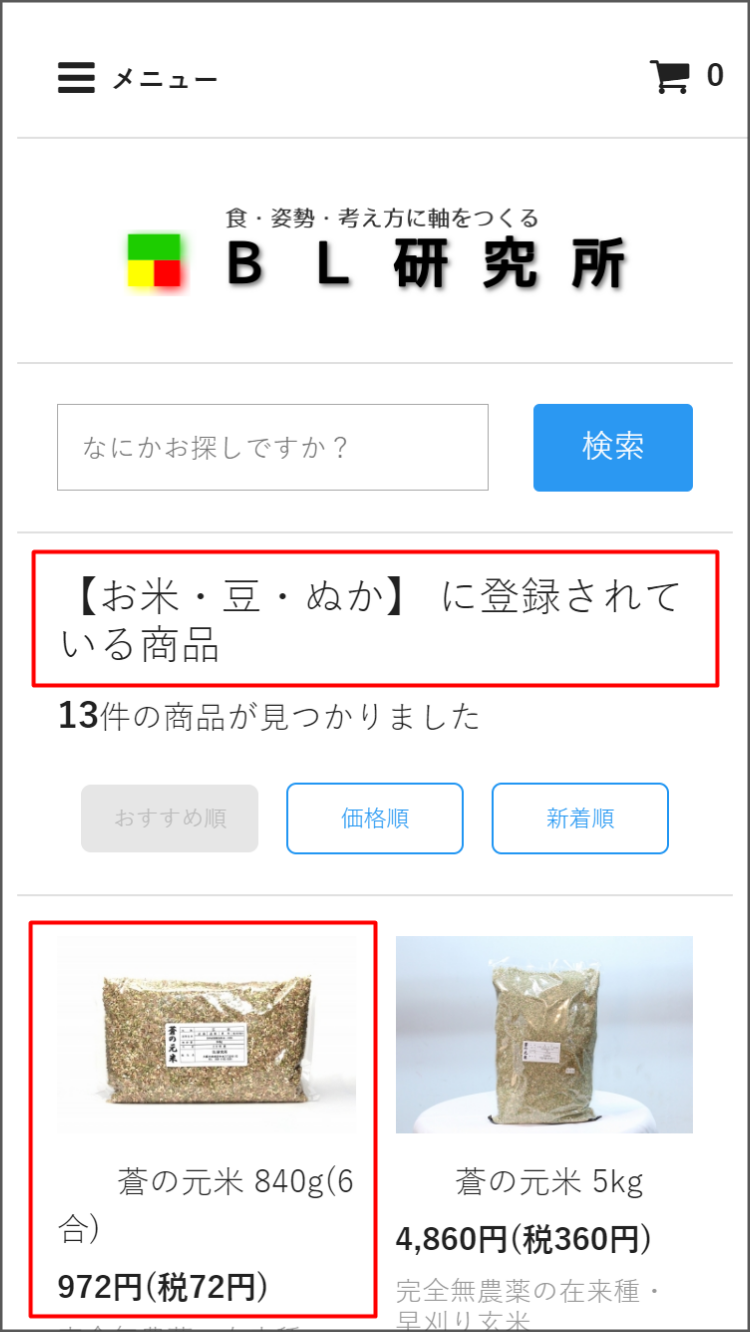
『お米・豆・ぬか』ジャンルのページへ移動しました。このジャンルには現在13種類の商品が登録されています。この中から『蒼の元米 840g(6合)』をタップします。
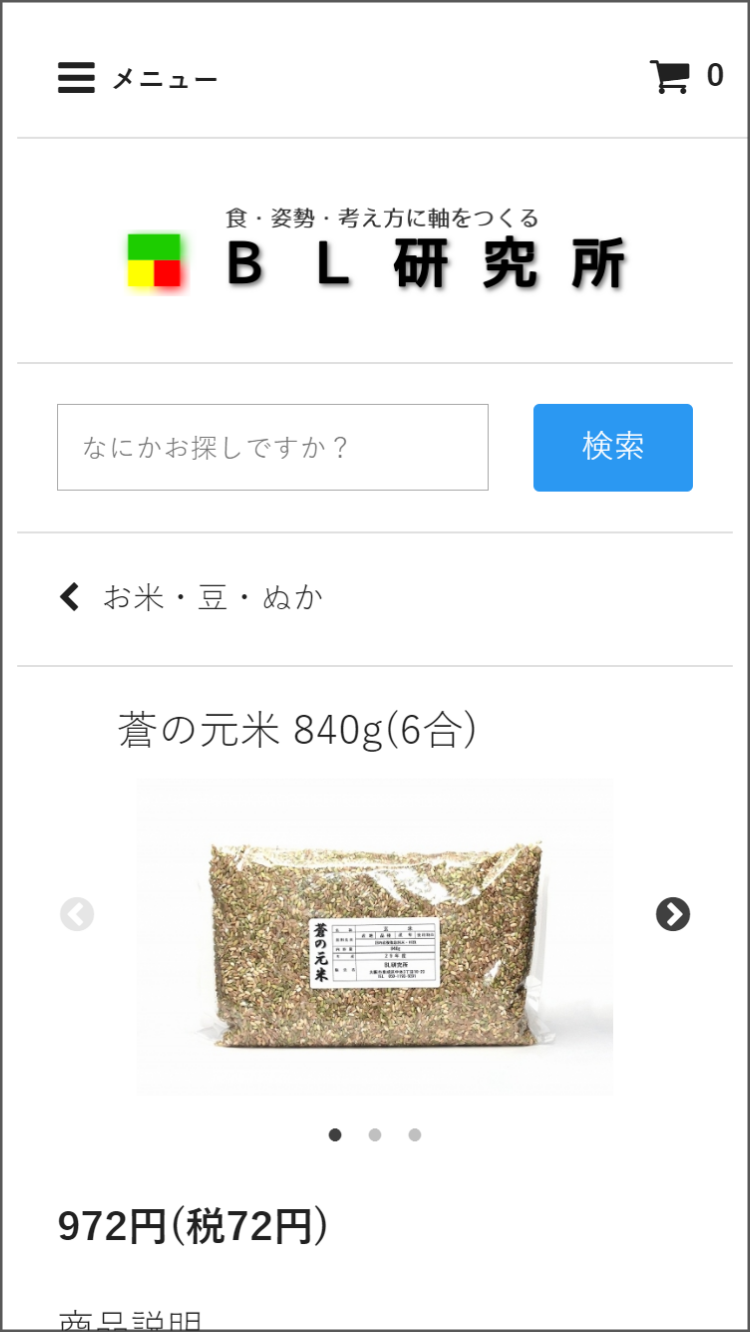
『蒼の元米 840g(6合)』の詳細ページへ移動しました。
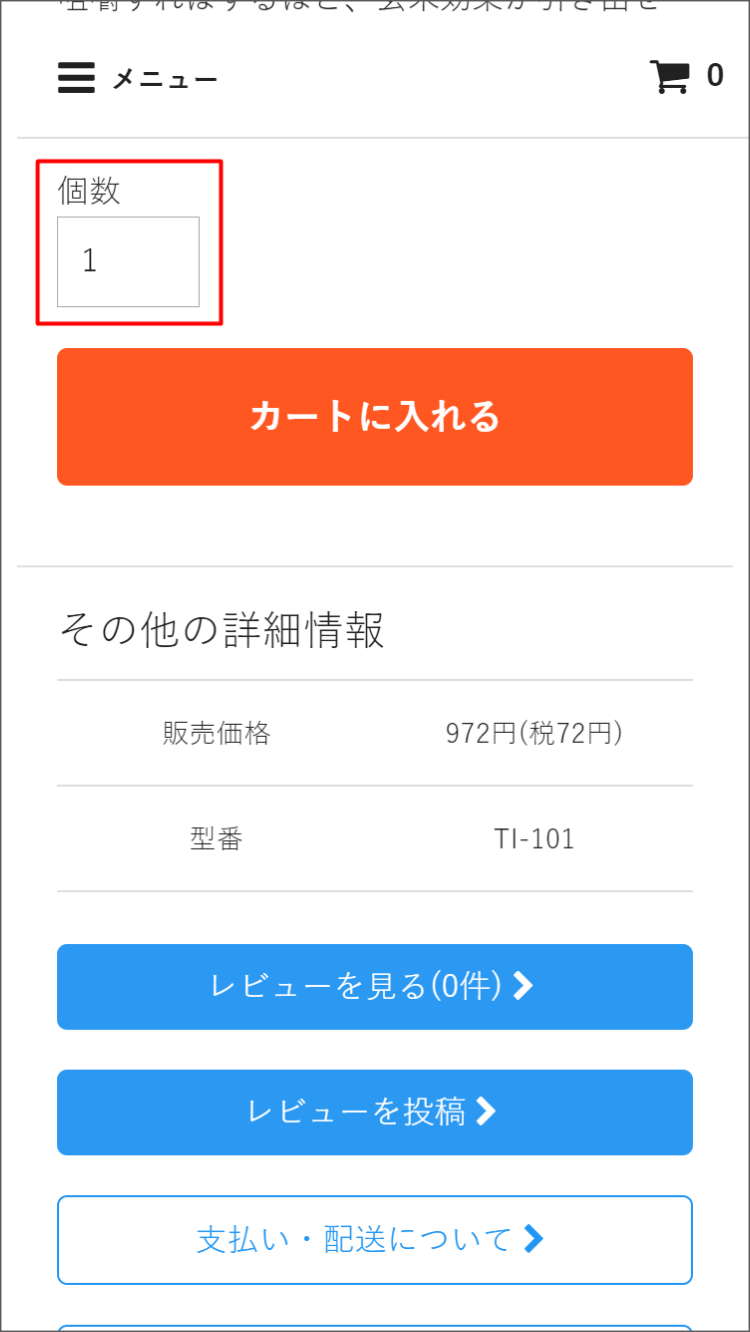
ページを指で下に移動させると『カートに入れる』ボタンが現れます。
欲しい個数を確認して『カートに入れる』ボタンをタップします。
※カートは『買い物かご』の事です。
これで貴方のカートに商品が入りました。
この時点ではまだご請求されませんので、ご安心ください。
かごを持って店内にいるイメージです。
もくじへ
カートの中身を確認して購入する
先程の説明で、欲しい商品をカートに入れるところまではできましたか?
次はカートの中を確認して、購入してみましょう。
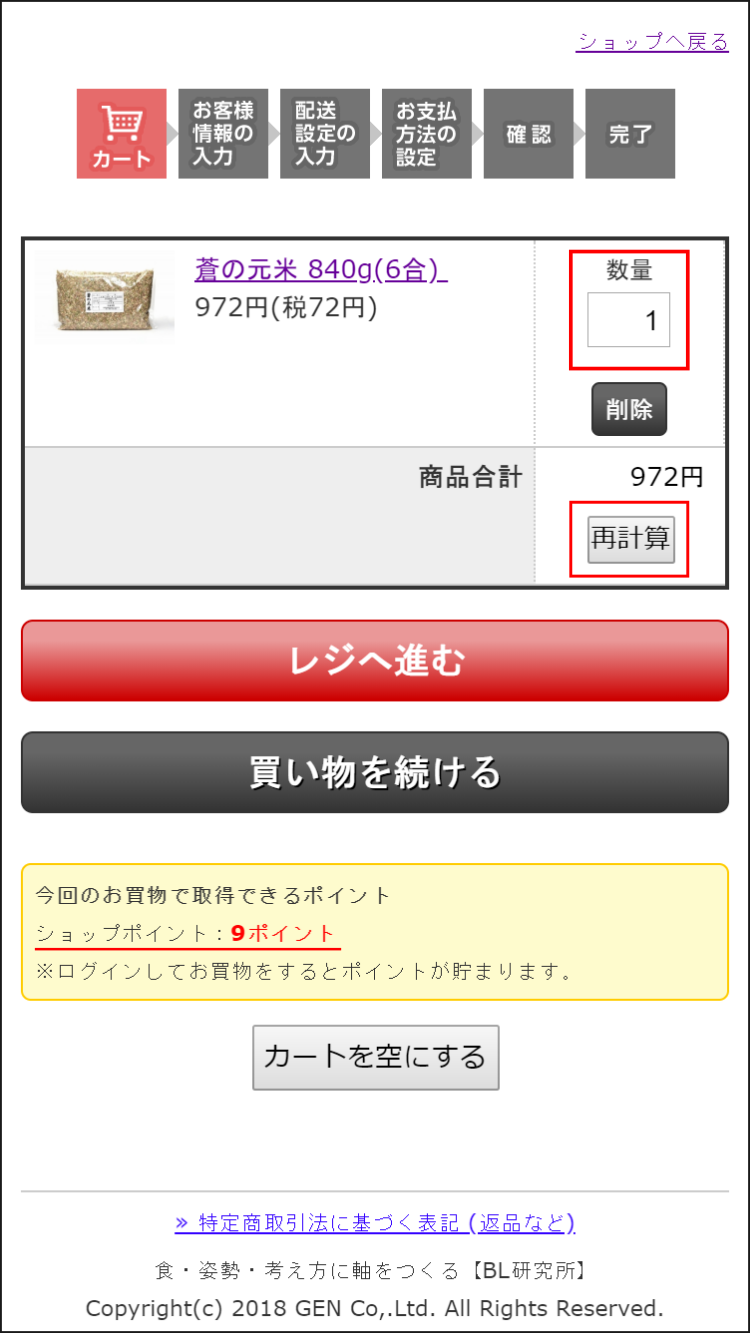
カート画面です。
先程、カートに入れた商品が入っていますね。
買いたい数量を間違えた場合は、この画面からでも変更が可能です。
「1点」をタップして、必要な数量に変更してから『再計算』をタップしてください。
また、今回のお買い物で獲得できるポイントが表示されています。
ショップポイントは1ポイント1円として利用が可能です。
購入商品全てをカートに入れたら『レジへ進む』を、他にも商品を購入した場合は『ショッピングを続ける』をタップしてください。
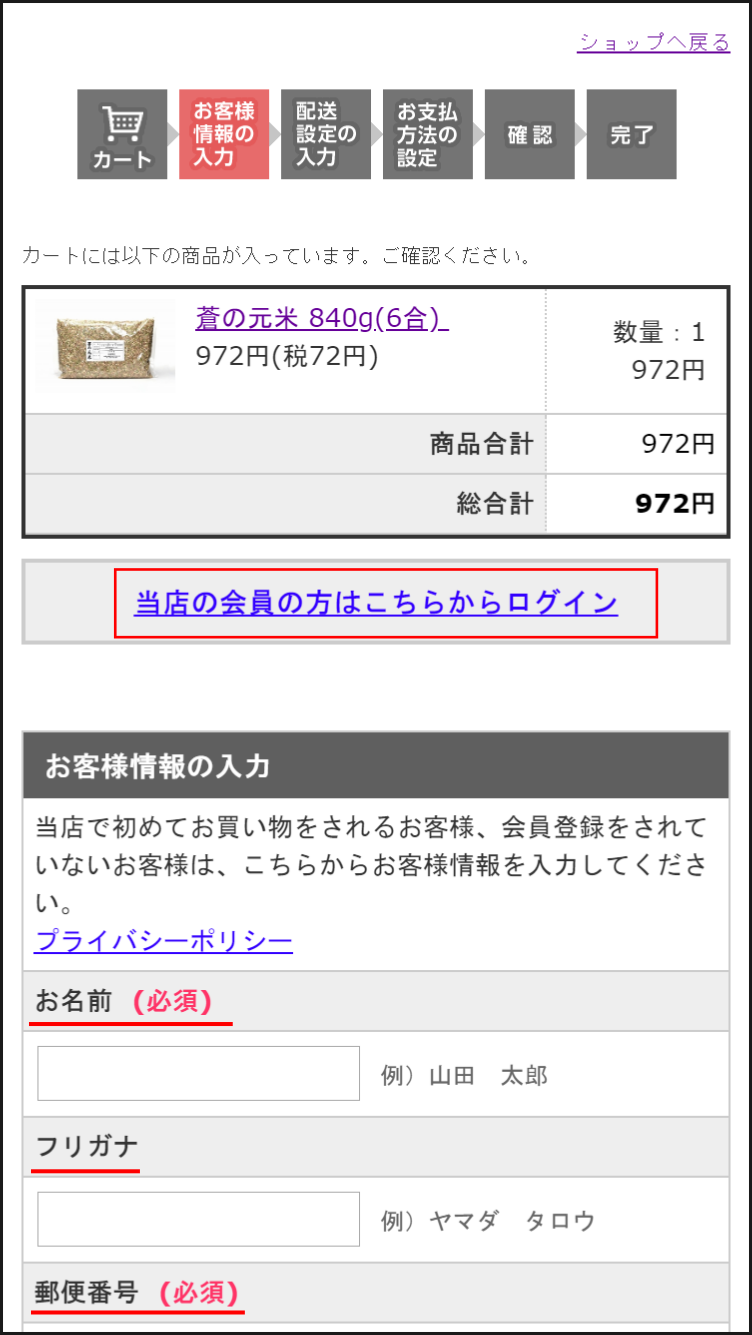
次にお客様情報の入力となります。
初めてのお客様または会員登録をされていないお客様は、下記に続くお客様情報の入力をしてください。。
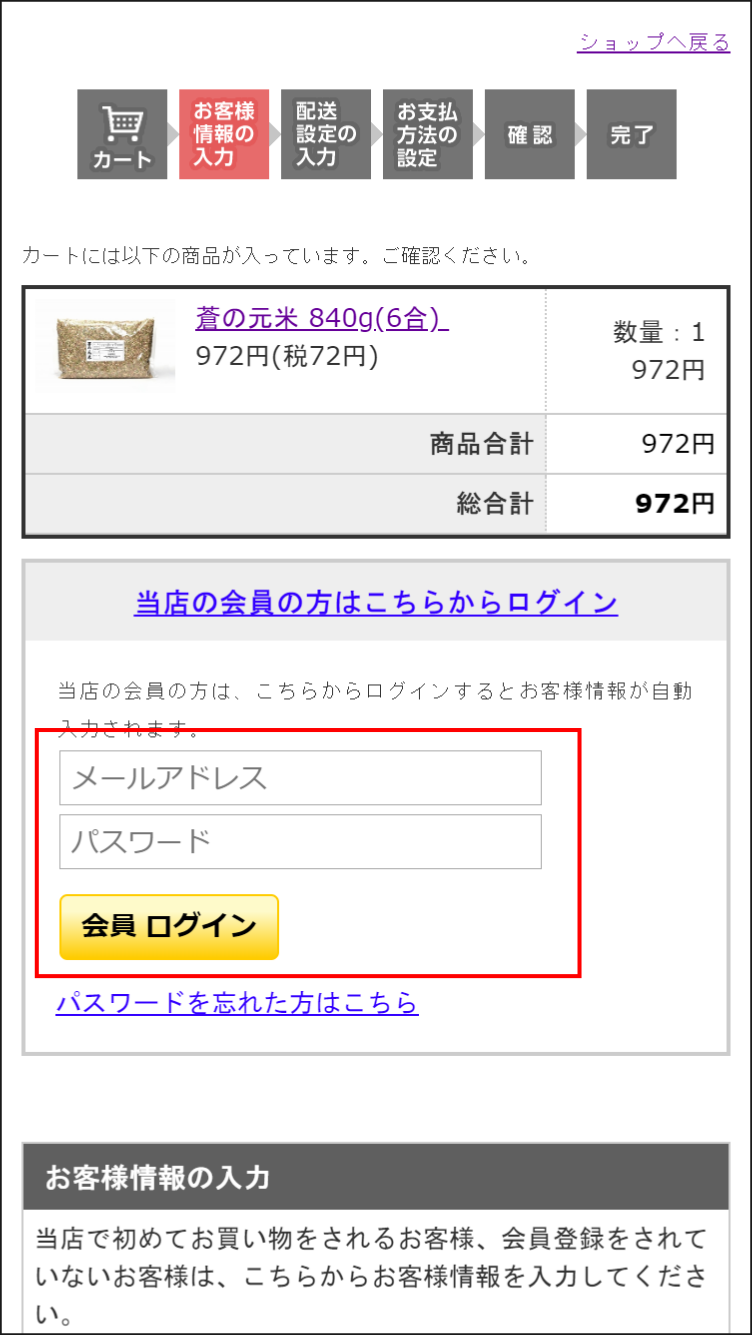
既に会員登録をされている方は『当店の会員の方はこちらからログイン』をタップして、メールアドレスとパスワードを入力してログインしてください。
ログインすると、会員登録時のお名前・ご住所等が自動的に表示されます。
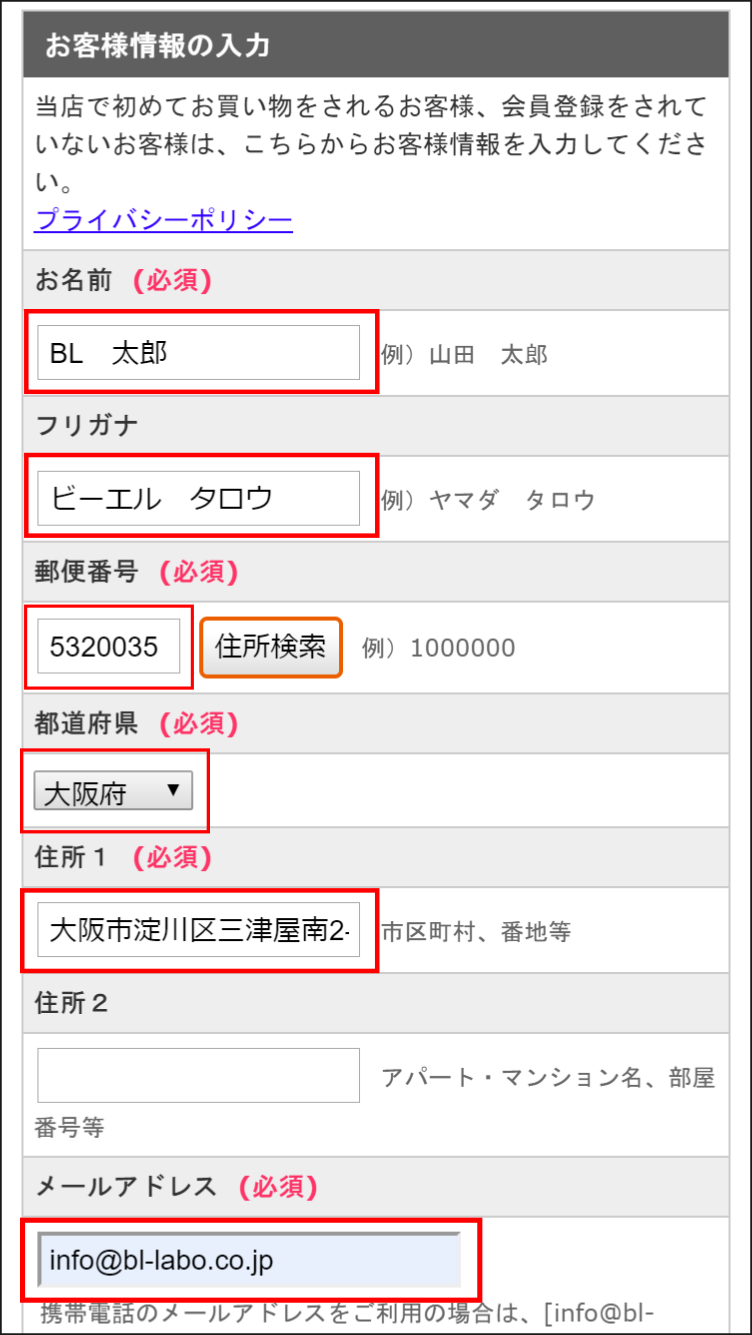
お客様の情報を入力してください。
たまに凄い住所を入力される方がいます。ここに入力していただいたご住所へ商品を送りますので、入力後もしっかり確認してください。
(例:東京都1-2-3 ※区・市・町の記載なし)
メールアドレスの入力は一番重要な項目です。
このメールアドレスが間違っていると、メールでのご連絡ができません。
弊社からのご連絡は特別な場合は除き、メールとなります。
キャリアメール(携帯電話会社が提供しているメールアドレス)を入力される方は、特にしっかりと確認をお願いします。
・・・@domomo.ne.jp
・・・@dacomo.ne.jp
・・・@ezwed.ne.jp
・・・@i.softobank.jp
などの入力間違えがよく見られます。
※関連項目
受信拒否設定について
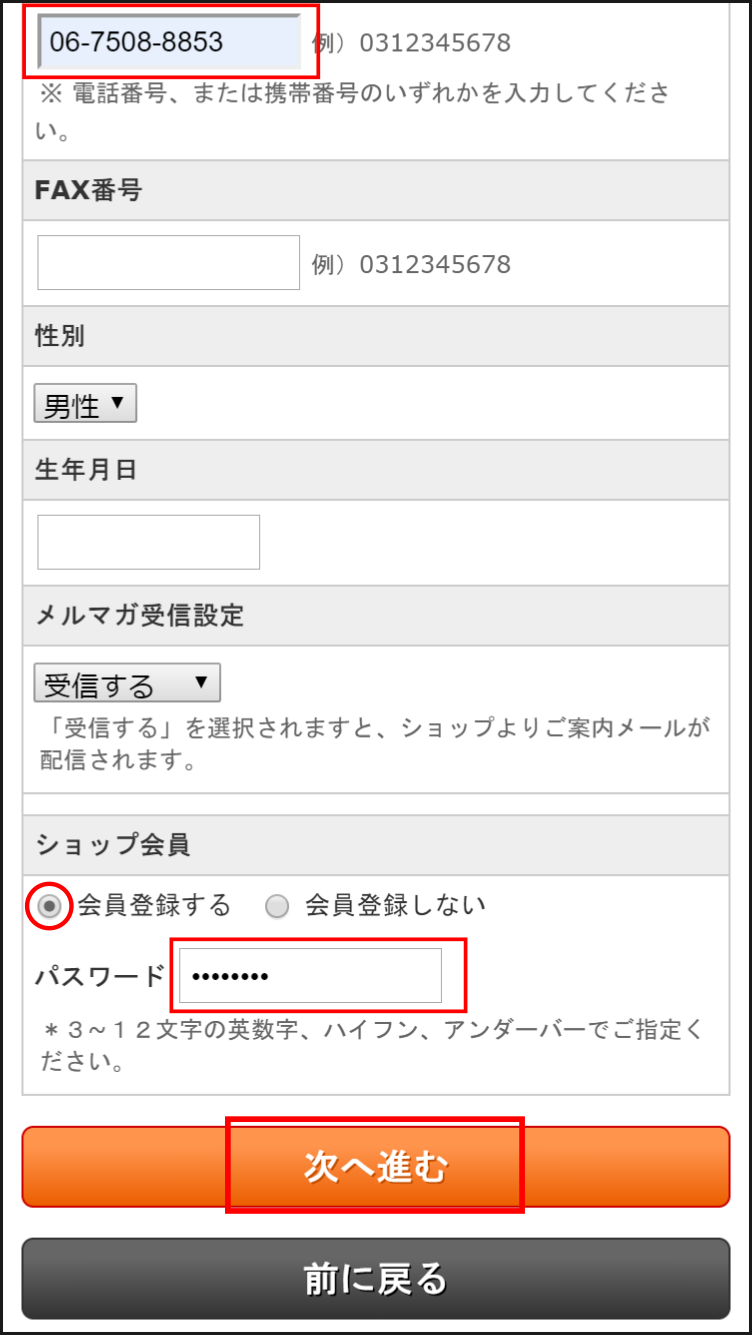
会員登録がまだの方は、こちらで会員登録も可能です。
パスワードはお忘れないようにお願い致します。(こちらではパスワードを確認する事ができません)
全ての入力が終わり、確認できましたら『次へ進む』をタップしてください。
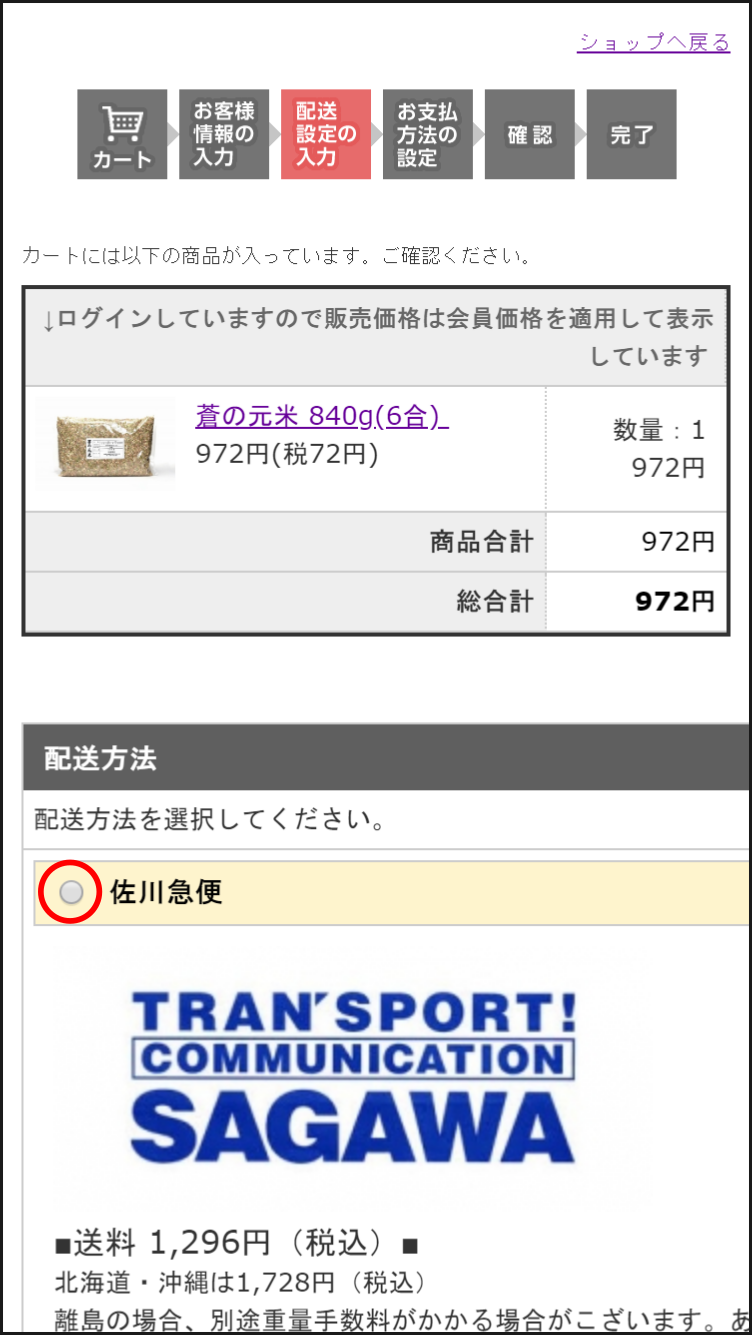
次に配送方法の選択となります。
一部商品を除き、佐川急便の発送とさせていただいております。
◯をタップして下へお進みください。
クリックポストでの配送は、対応品のみとなります。混載の場合は選択することができません。
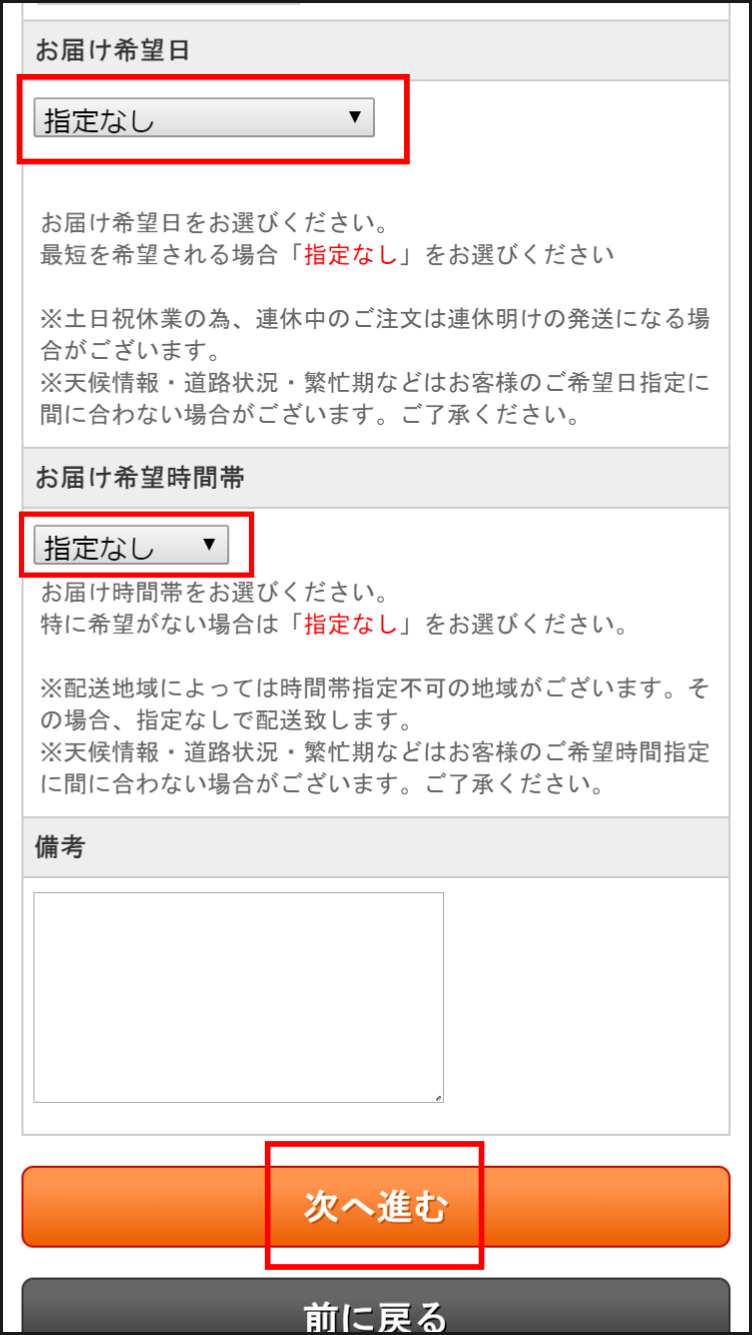
お届け希望日と時間帯を決めることができます。
最短を希望される場合は、何も指定せず「指定しない」のままで結構です。
土日祝は休業の為、指定日は4日後以降とさせて頂いております。
決まりましたら『次へ進む』をタップしてください。
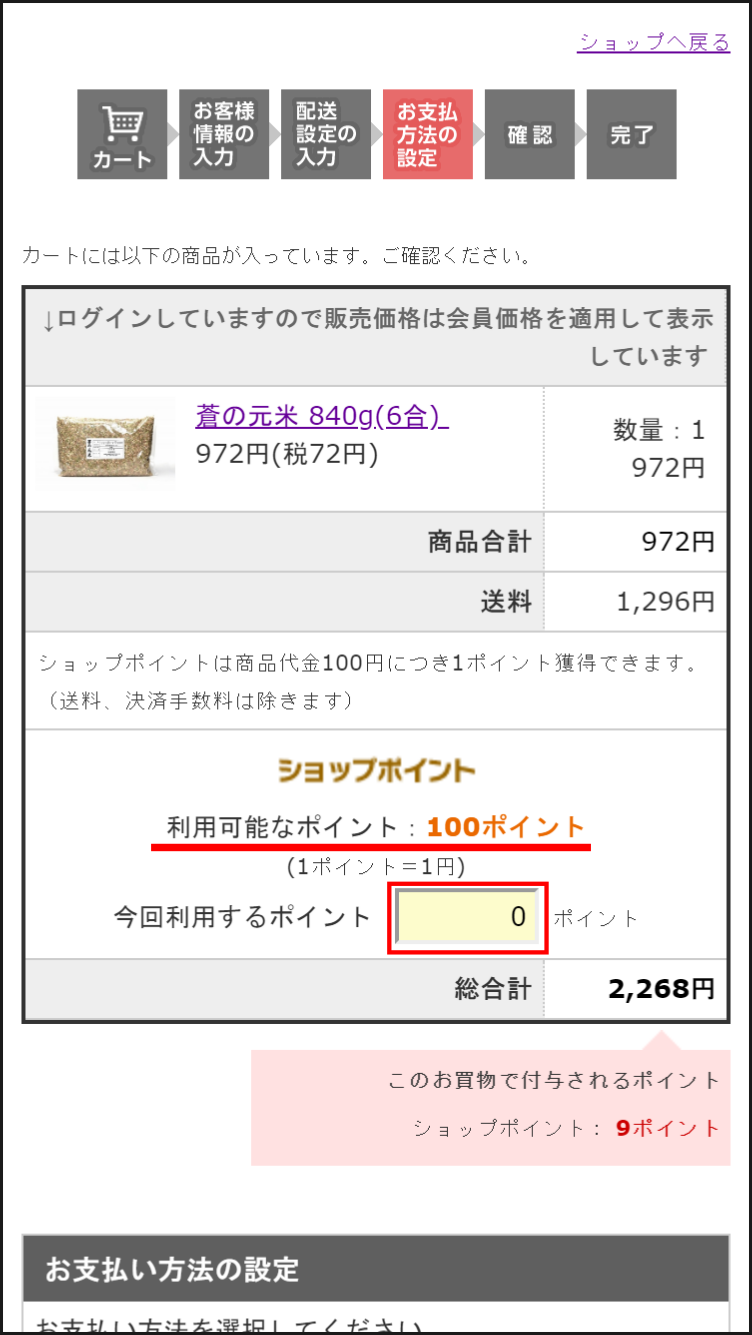
会員登録をされているお客様は、所持ポイントが表示されます。
ポイントを利用したい場合は、お好きなポイント数を入力してください。。
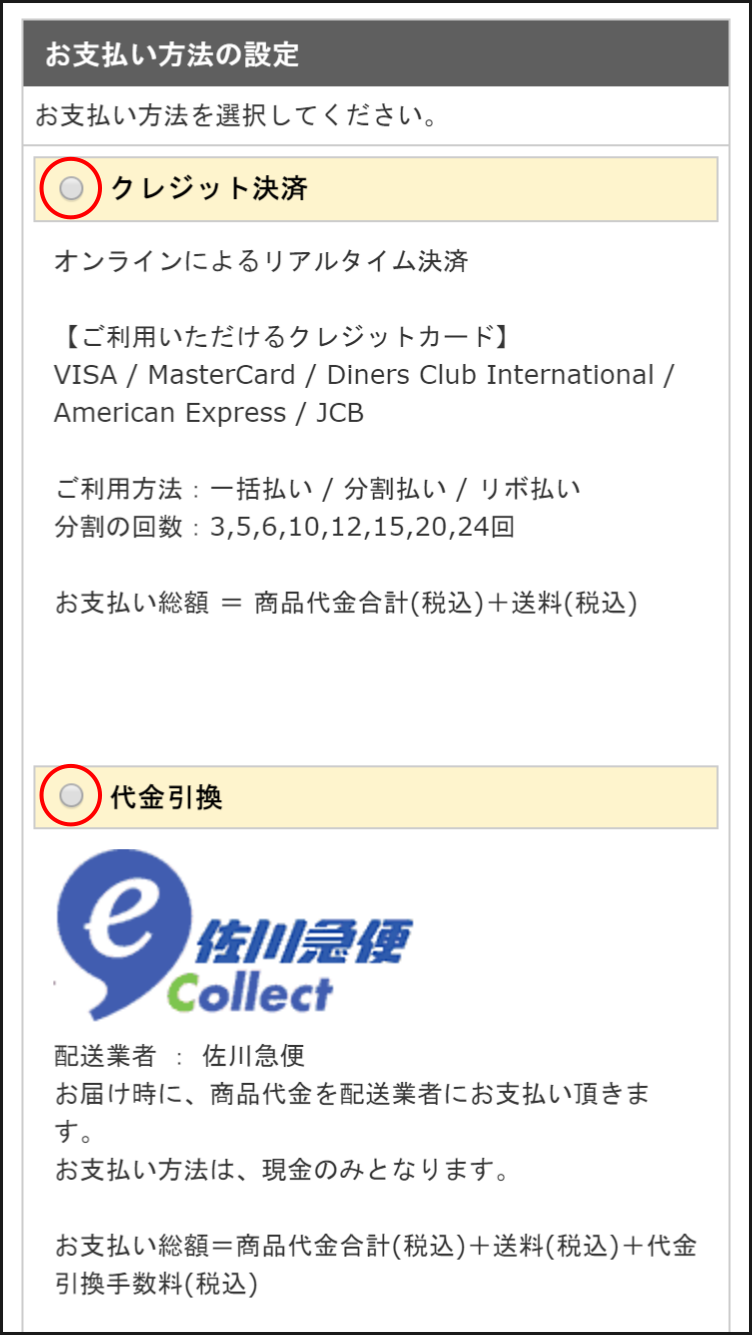
様々な決済方法をご用意しています。
中でも「クレジット決済」と「代金引換」は手間もかからない便利な決済方法です。
詳しくはご利用ガイドをご覧ください。
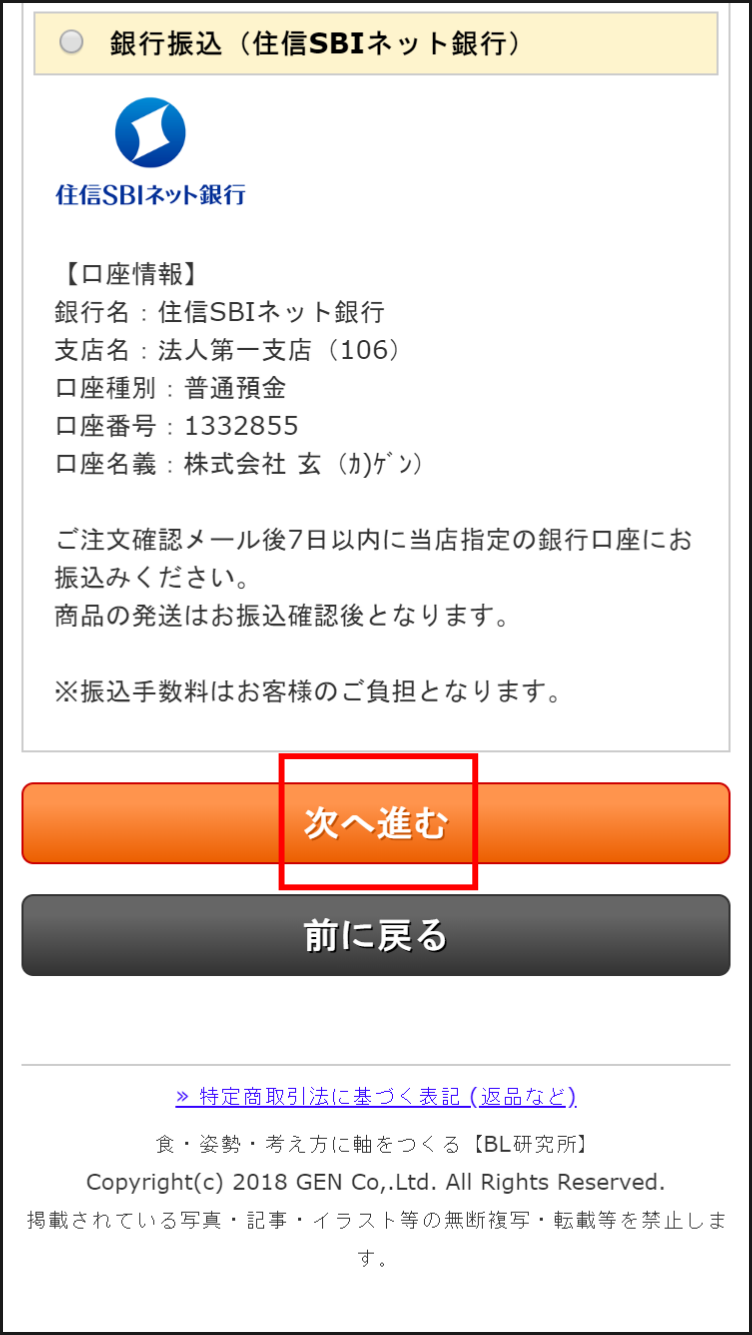
一番多く利用されるクレジット決済の欄に●を入れて、『次へ進む』をタップします。
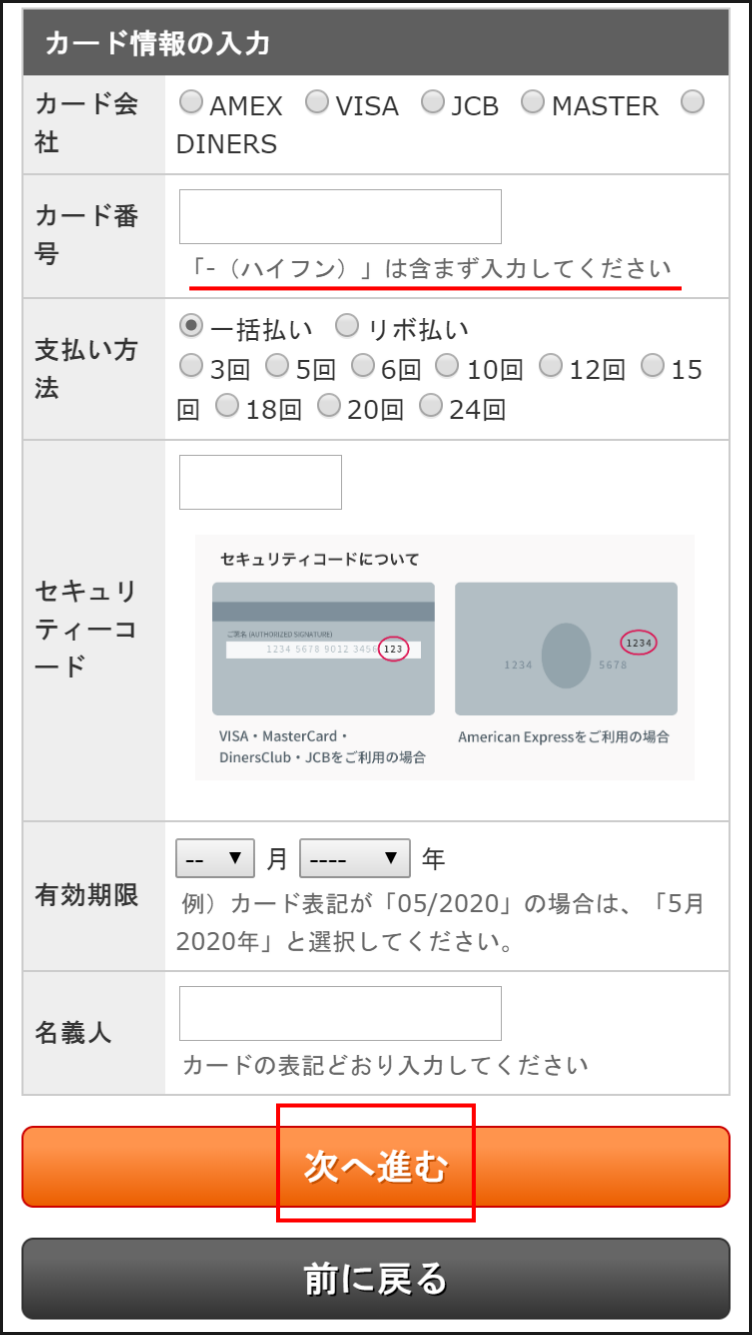
お手持ちのクレジットカードから、カード会社・カード番号(ハイフンは不要)・支払い方法・セキュリティコード・有効期限・名義人の順に入力・選択してください。
※セキュリティコードとは、クレジットカード裏面にの署名欄に印字されている、右端3〜4桁の数字です。
入力ができましたら『次へ進む』をタップしてください。
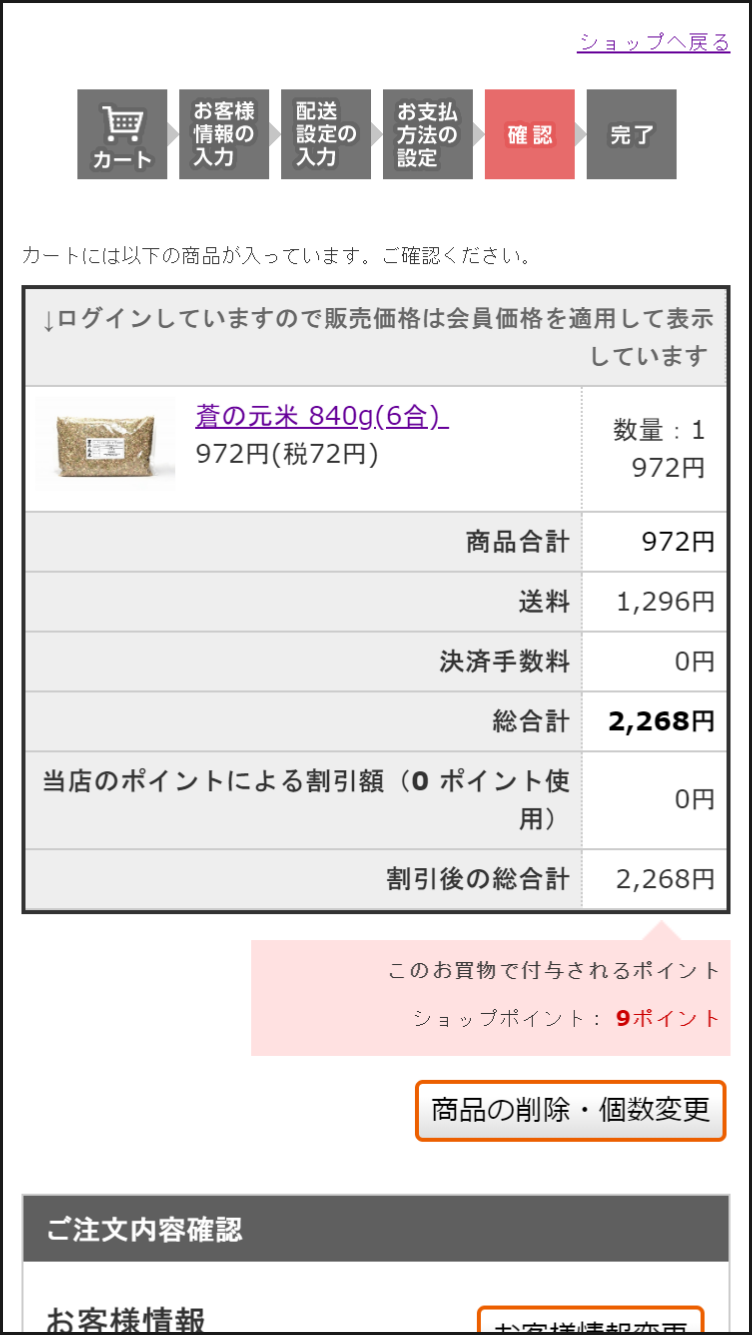
最終確認画面です。
ご注文内容・お届け先・配送方法(日時指定)・決済方法、全てにお間違えないか再度ご確認ください。
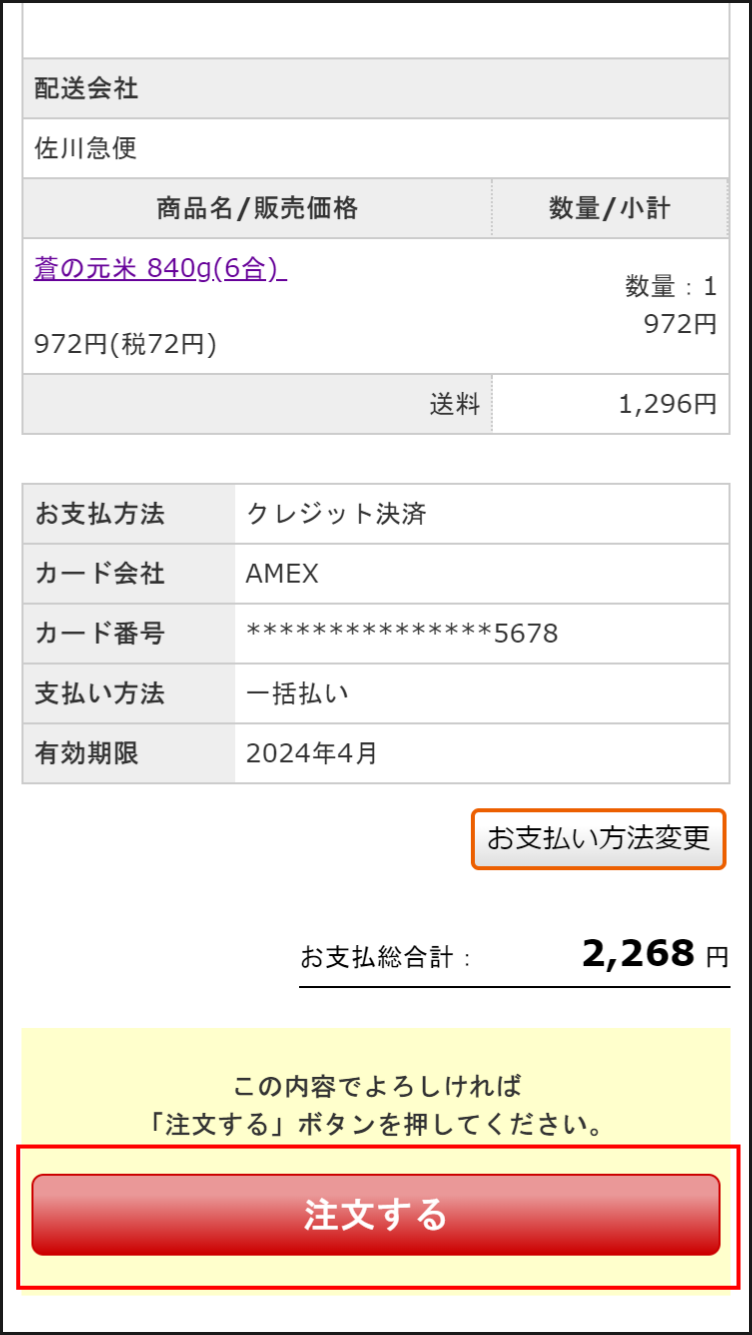
全てお間違えないか確認できましたら『注文する』をタップして、注文完了です。
この後、お客様のご注文内容を明記した自動配信メールが登録したメールアドレスに届きます。
万が一、注文内容を変更したい場合は、メールまたはお電話でご連絡ください。
TEL 06-7508-8853
Mail info@bl-labo.co.jp
<カード決済に失敗する場合>
以下の可能性があります。お手持ちのカード会社へご確認ください。
■カード番号の入力ミス
■有効期限切れ
■利用限度額を超えている。
■これまでのカード決済の引き落としが正常に行われていない。
もくじへ
受信拒否設定について
当ショップからのメールが届かない原因は、主に2つです。
・ご登録いただいたメールアドレスが間違っている。
・当サイトからのメールを受信拒否設定されている。
迷惑メールは増加している為、電話帳に載せているメールアドレス以外は全て拒否する設定など、携帯電話各社が対策を取っています。
当ショップからのメールを受け取ってもらう為に、受信可能に設定してもらう必要があります。
ご契約している携帯電話会社をご確認の上、設定をお願いします。
NTT docomo
受信リスト/拒否リスト設定>受信リスト設定
- 【受信リスト設定】をタップします。
- 「設定を利用する」をタップします。
- 【登録済メールアドレス・ドメイン】の【さらに追加する】をタップします。
- 表示した入力欄に「@bl-labo.co.jp」を入力します。
- 【確認する】をタップします。
- 設定内容をご確認のうえ、【設定を確定する】をタップすると設定完了です。
NTT docomo説明ページ
au
受信リスト設定>スマートフォン
- 「迷惑メールフィルター」設定画面にアクセスします。
- 【受信リストに登録/アドレス帳受信設定をする】を選択します。
- 【キーワード】欄に「@bl-labo.co.jp」と入力し「ドメイン一致」を選択。左端の【必ず受信】チェックボックスにチェックを入れます。
- 【受信リスト有効・無効設定】で「有効」を選択し、「変更する」を押下します。
- 入力内容確認画面で「OK」を押下すると設定完了です。
au説明ページ
Softbank
受信許可リスト設定
- My SoftBank へアクセスし【メール設定】をタップします。
- 【迷惑メール対策】をタップします。
- 【許可するメールの登録】の「登録する」をタップします。
- 【受信許可するメールアドレス】に「bl-labo.co.jp」と入力し「後方一致」を選択し「次へ」をタップします。
- 次画面で「登録する」をタップして登録完了です。
Softbank説明ページ
もくじへ
レビュー投稿について

いつもBL研究所オンラインショップをご利用いただき、誠にありがとうございます。
当ショップでは、お買い物をされたお客様からのレビューを募集しております。
寄せられたご意見ご感想が、お客様と共により良いショップ作りする為のきっかけとなり、 ご投稿されたレビューが皆様の商品選びの参考になればとの思いで開始致しました。
お客様のお声が我々の励みとなり、サービスの向上、これからお買い物をするお客様の手助けへと繋がって参ります。
一つでも多くのレビューをお寄せいただけますよう、ご協力よろしくお願い申し上げます。
レビュー投稿の条件
レビューをご投稿されたお客様に感謝の気持ちを込めて、当ショップでご利用いただけるポイントをプレゼント致します。(100ポイント)
- 会員登録されているお客様に限りポイントが加算されます。
- 1商品につき、1回のレビュー投稿が可能です。
- ポイント付与には少々お時間をいただきます。
- ポイント付与に関するお知らせはございません。当ショップのログインページより、お客様のアカウントをご確認ください。
- 不適切な内容の投稿に関しましては、ポイントを付与できない場合がございます。
レビュー投稿の方法
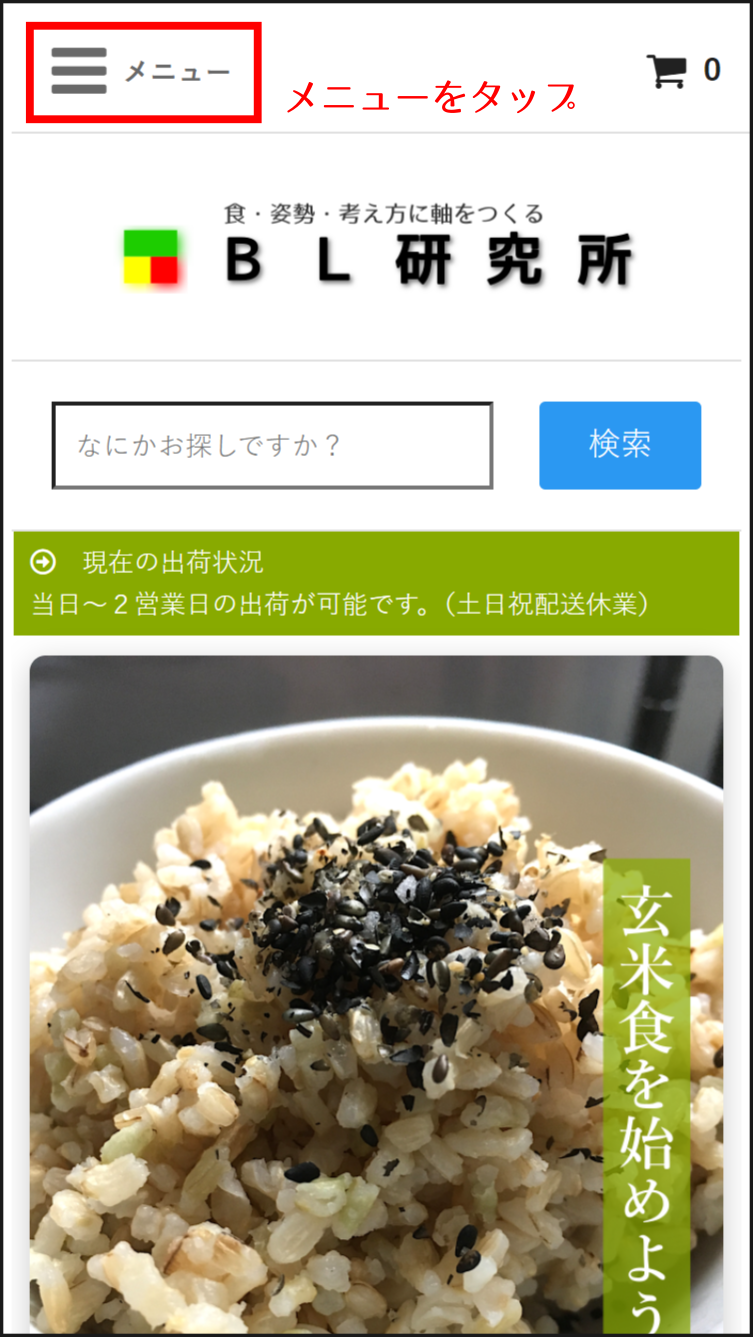
画面左上の「メニュー」をタップしてください。
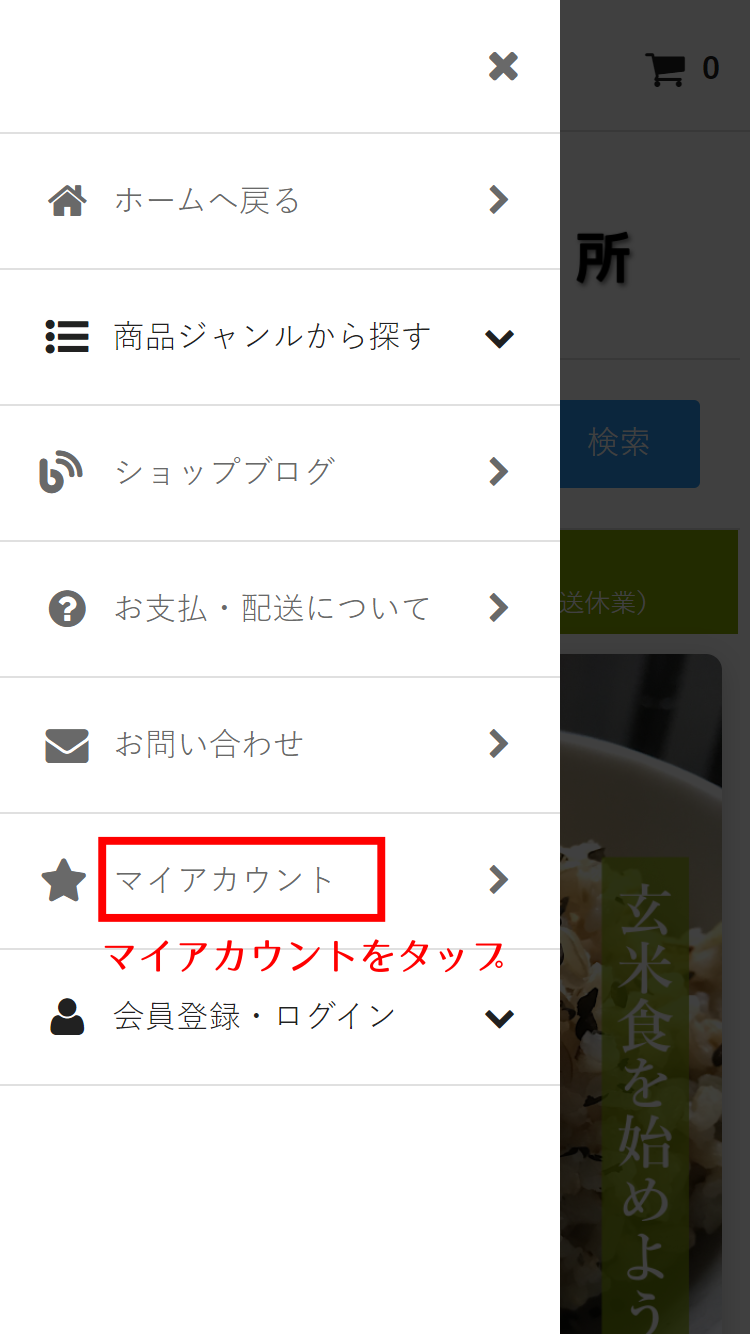
『マイアカウント』をタップしてください。
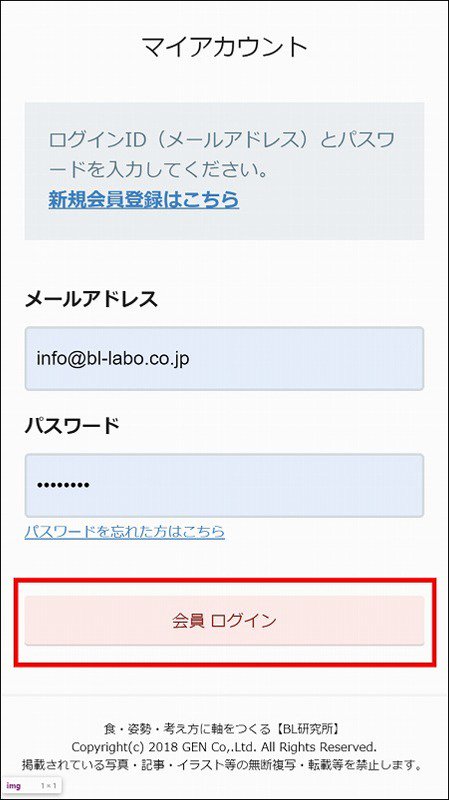
メールアドレスとパスワードを入力してログインしてください。
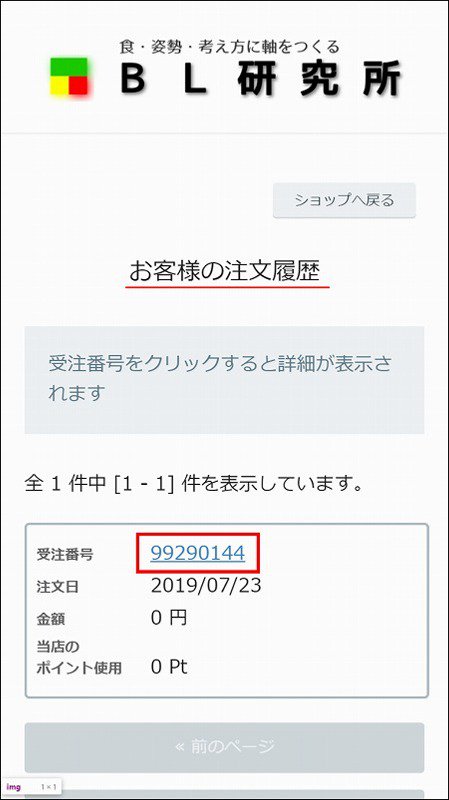
『お客様の注文履歴』を確認して、注文番号をタップしてください。
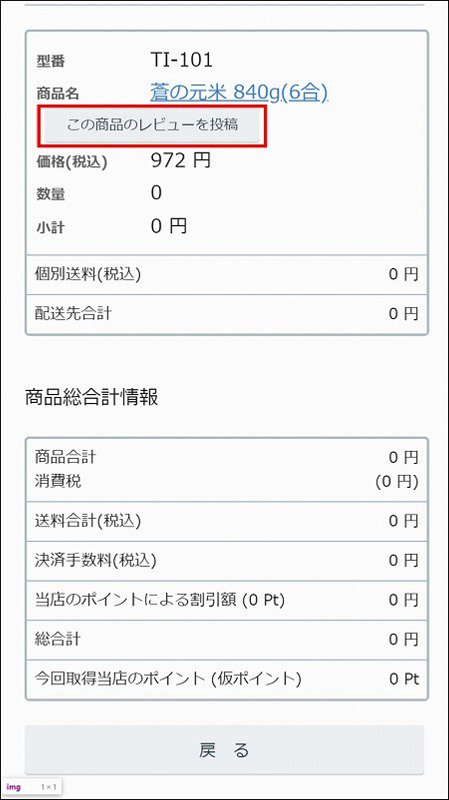
注文した商品名の下にある『この商品のレビューを投稿』をタップしてください。

レビュー投稿画面に移動して、各項目を入力してください。
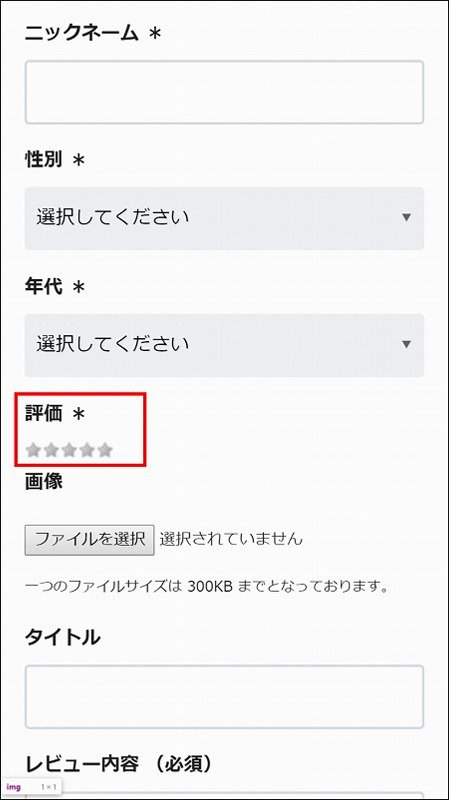
『評価』の項目は、☆マークをタップしてください。☆は1〜5まで選択できます。(5が希望です笑)
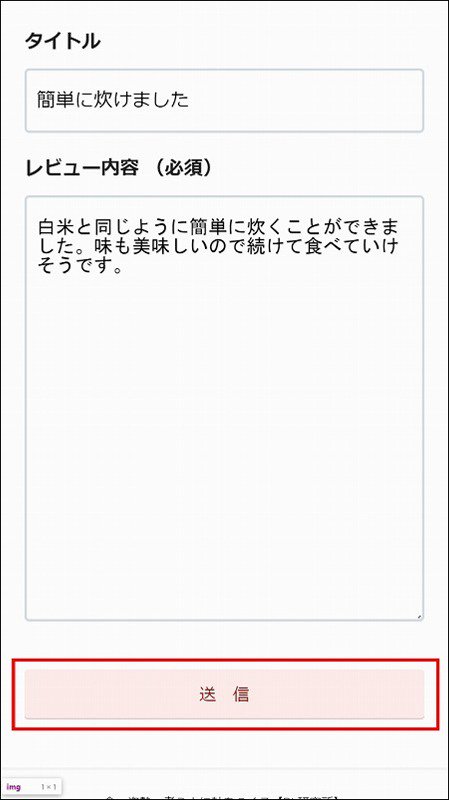
全ての項目に入力が済みましたら『送信』をタップしてください。
以上で、レビュー投稿は完了です。
※レビューの掲載、ポイント付与にはお時間をいただきます。ご了承ください。
※ポイント付与に関するお知らせはございません。お客様のアカウントより所持ポイントをご確認ください。
※1商品につき、1回のレビュー投稿が可能です。
もくじへ

















